O servidor Plex permite compartilhar filmes e músicas em todos os seus dispositivos móveis e consoles de jogos. Possui aplicativos para seu tablet, XBox, Playstation e telefone, além de um servidor DLNA incorporado que pode conversar com Smart TVs e até alguns aparelhos de DVD. Se você viaja com um tablet, há opções de sincronização para que a estranheza sem fio não interrompa seu streaming.
Na minha opinião, é um dos servidores de mídia de streaming mais completos e personalizáveis do mercado. Eu uso todos os dias e acho que você também gosta. Veja como começar com o servidor Plex.
Antes de começarmos
Como os usuários do Kodi, muitos usuários do Plex empregam uma VPN para proteger sua privacidade e impedir que seus ISP bisbilhotem suas atividades ou limitam sua conexão com a Internet. Alguns ISPs são conhecidos por acelerar as velocidades dos clientes que transmitem conteúdo online. Recomendamos que você use uma VPN com rapidez suficiente para garantir que o streaming não seja interrompido e que não mantenha registros de atividades, para que seu ISP e outras pessoas não possam espionar sua atividade online ou diminuir a velocidade da Internet. Uma das poucas VPNs que se encaixam nos dois critérios é o IPVanish. Além disso, é uma VPN fácil de instalar o Fire Sticks e uma variedade de outros dispositivos populares.
Negócio do leitor: Economize até 60% nos planos IPVanish aqui
Inscreva-se no Plex
O Plex usa um grande banco de dados central de dispositivos para garantir que você possa se conectar apenas ao seu próprio servidor Plex. Você precisa criar uma conta que será usada com o servidor e com todos os dispositivos nos quais você transmitir o Plex.
Eles oferecem um plano premium, que você pode comprar diretamente ou assinar. Minha recomendação é comprar tudo de uma só vez, se você quiser comprá-lo. Eu acho que os recursos gratuitos são completos o suficiente para ajudá-lo a decidir sobre o uso do Plex a longo prazo.
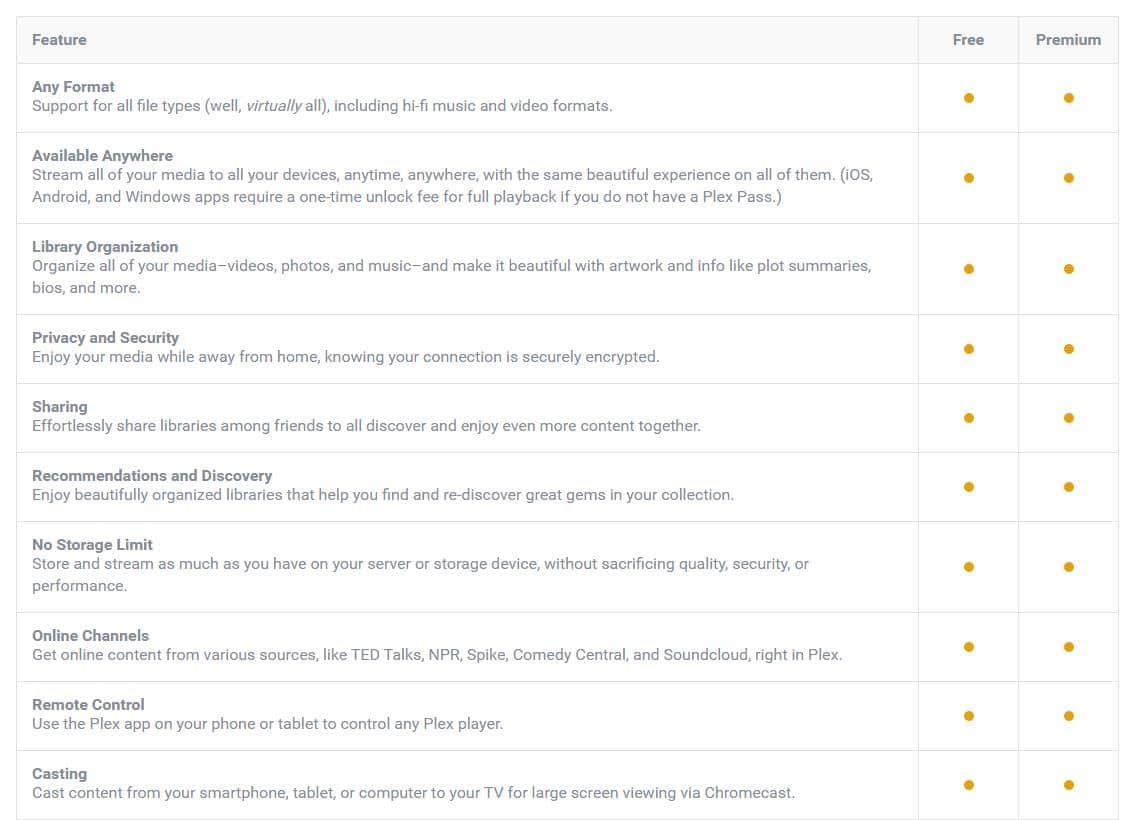
Uma lista completa de recursos para as versões gratuita e premium está disponível em plex.tv. Quer você esteja comprando um plano premium ou não, as demais etapas são as mesmas, exceto onde indicado.
Fazendo Download e Instalando o Servidor Plex
Depois de se inscrever, você pode fazer o download do Plex aqui. Você precisará instalar o servidor em um computador conectado ao seu dispositivo de armazenamento de mídia. Funciona melhor se houver uma conexão física, como um disco rígido no servidor ou um dispositivo de armazenamento USB, mas o Plex também pode ser configurado para armazenamento em rede em uma unidade mapeada.
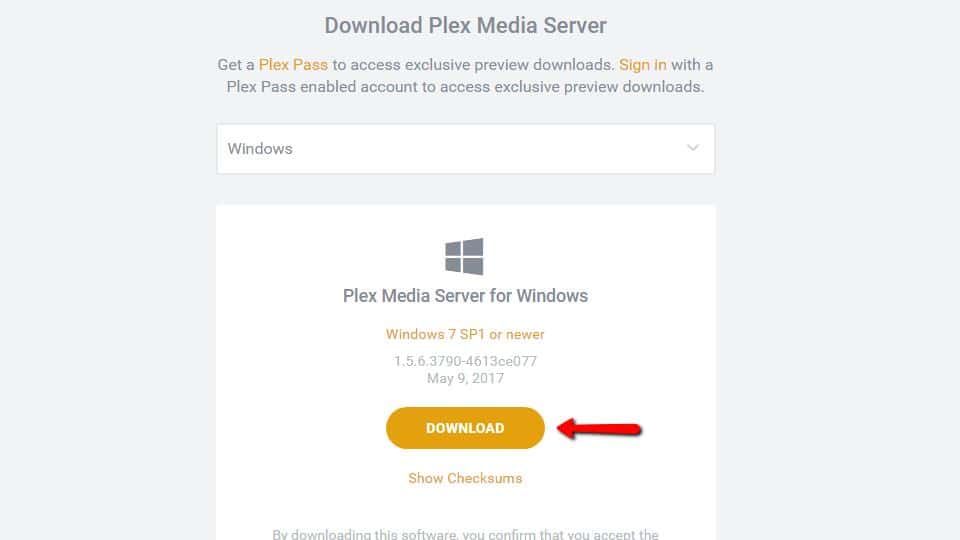
Depois de baixar o servidor Plex, execute-o e inicie a instalação. Você pode clicar com segurança usando as opções padrão.
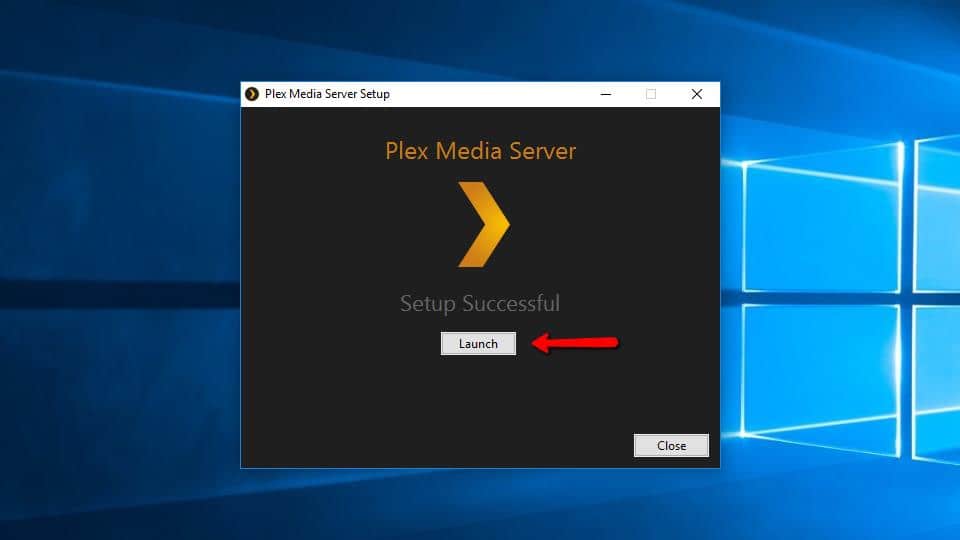
Inicie o Plex após a instalação. O servidor aparecerá como um pequeno ícone preto e dourado na bandeja do sistema.
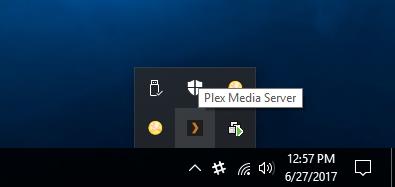
Você pode clicar com o botão direito do mouse para obter mais opções. Por enquanto, selecione o Abra o Plex… item do menu.
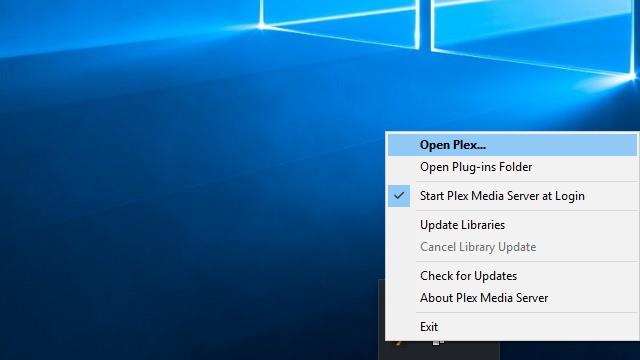
O Plex será aberto no seu navegador. O cliente da Web é principalmente para administração, mas também existem players on-line para streaming de música e vídeo, e a reprodução funciona perfeitamente na Web.
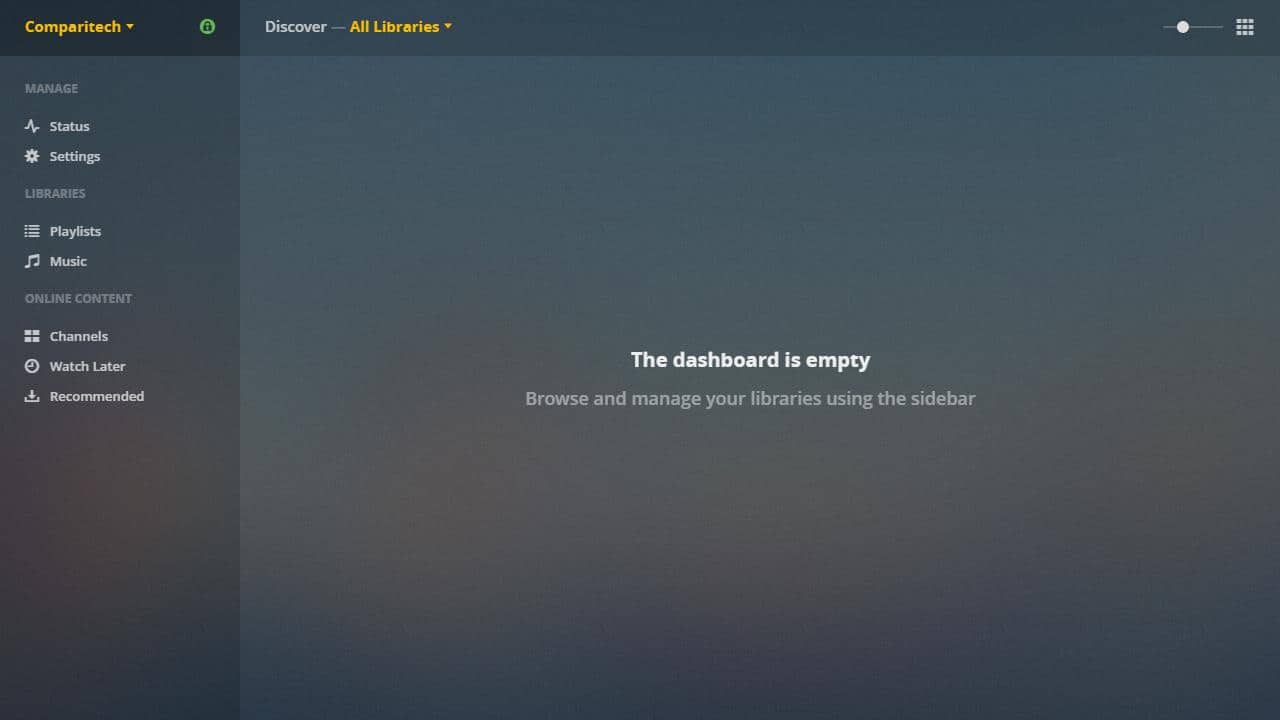
O cliente da Web é o local onde a maioria das tarefas de gerenciamento de servidor ocorrerá. Quaisquer alterações feitas aqui serão refletidas automaticamente em seus clientes Plex.
Criando um servidor Plex
Depois que o Plex estiver instalado e o web client estiver aberto, você poderá criar seu servidor Plex. O Plex suporta vários servidores por conta e cada servidor suporta várias bibliotecas e canais de plug-in.
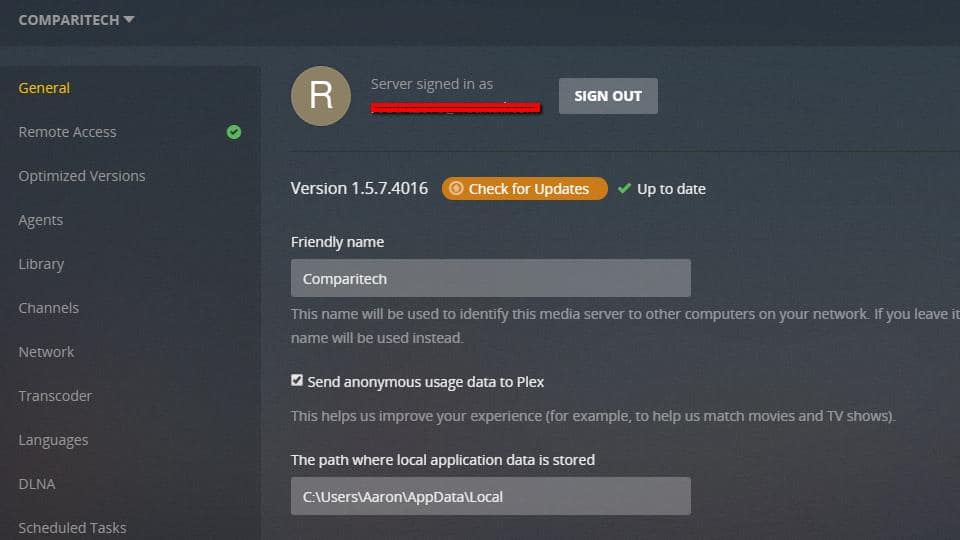
A maioria das instalações usa apenas um único servidor, mas a opção existe se você preferir executar mais de um.
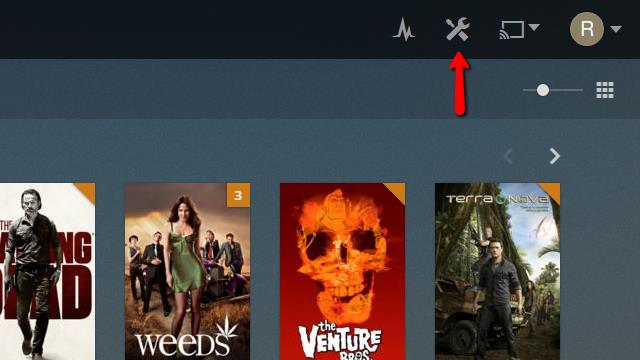
Para começar, clique no Configurações ícone no canto superior direito do web client.
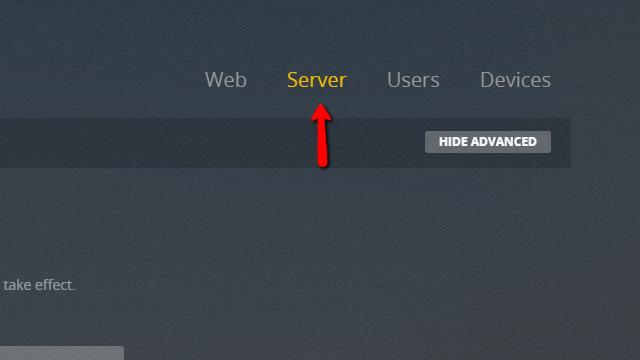
Depois clique no Servidor item do menu.
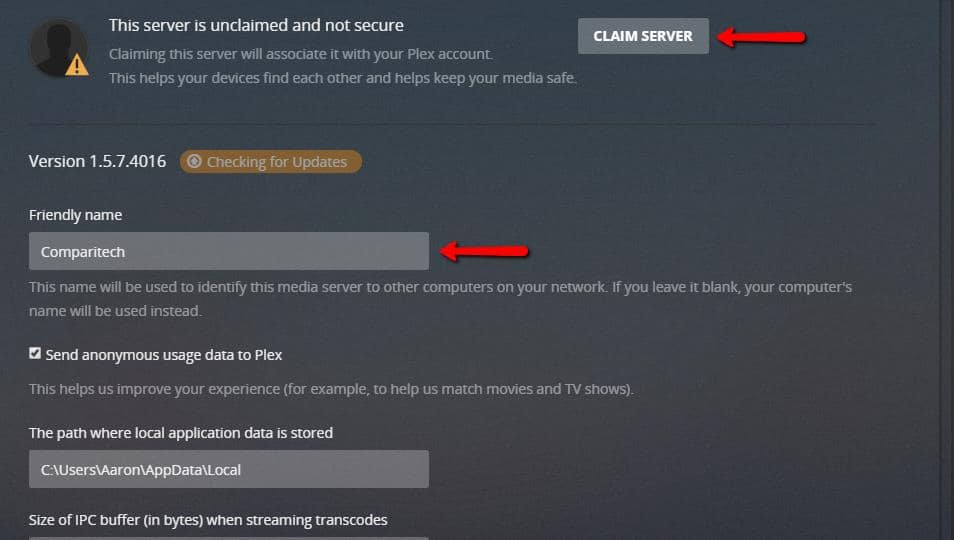
Você deseja definir o Nome amigável para algo descritivo e clique no ícone Servidor de reivindicação para associá-lo à sua conta Plex. Nesse ponto, você pode precisar fazer login novamente no Plex, se solicitado.
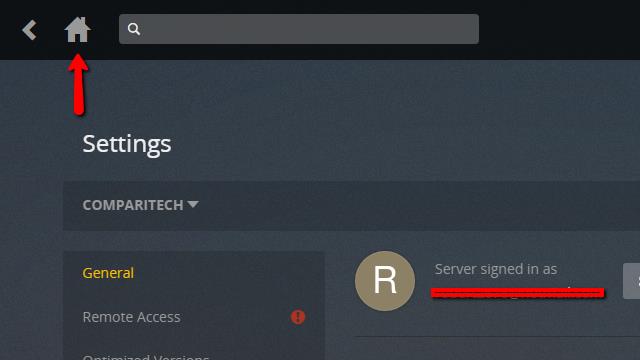
Após a criação do servidor Plex e a confirmação de que ele está vinculado à sua conta, você pode clicar no botão Início e seguir para a próxima etapa.
Adicionando bibliotecas ao seu servidor Plex
Agora que você criou um servidor, pode configurar suas bibliotecas de mídia. Essas são as pastas em que o servidor Plex procurará suas músicas, filmes, fotos e shows. Elas serão compartilhadas com todos os dispositivos usando um cliente Plex conectado à sua conta.
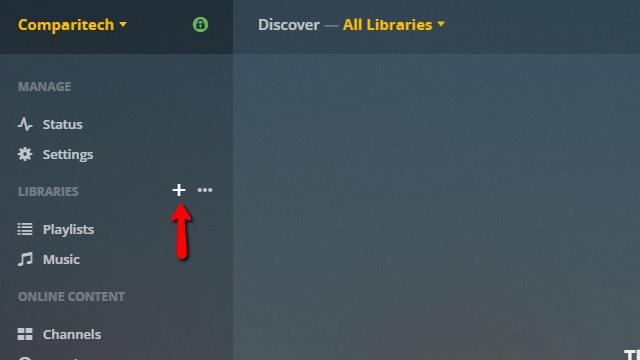
Quando você passa o mouse sobre o Bibliotecas no menu à esquerda, você verá uma sinal de mais. Clique nele para adicionar sua primeira biblioteca.
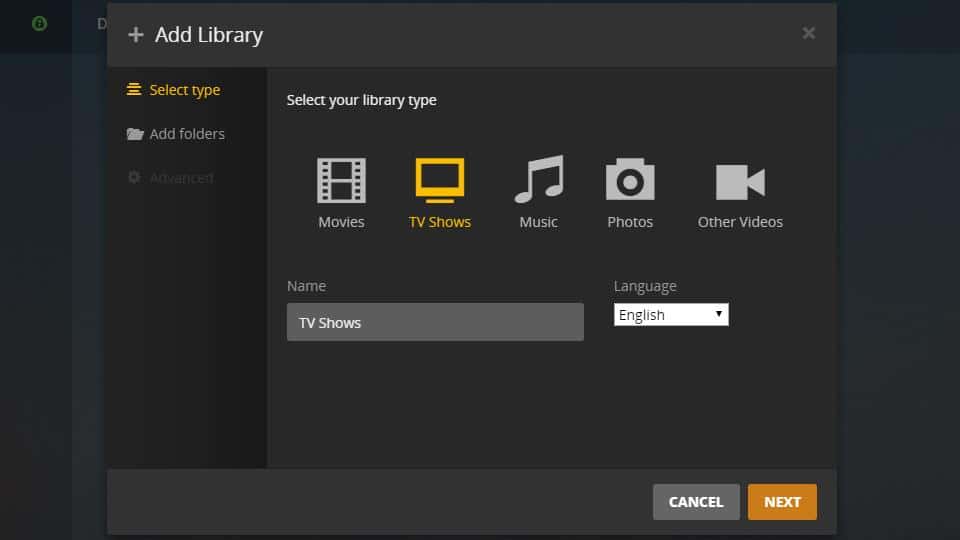
Selecione o tipo de biblioteca que você está adicionando. No nosso caso, estamos configurando uma biblioteca para Programas de televisão, então destaque.
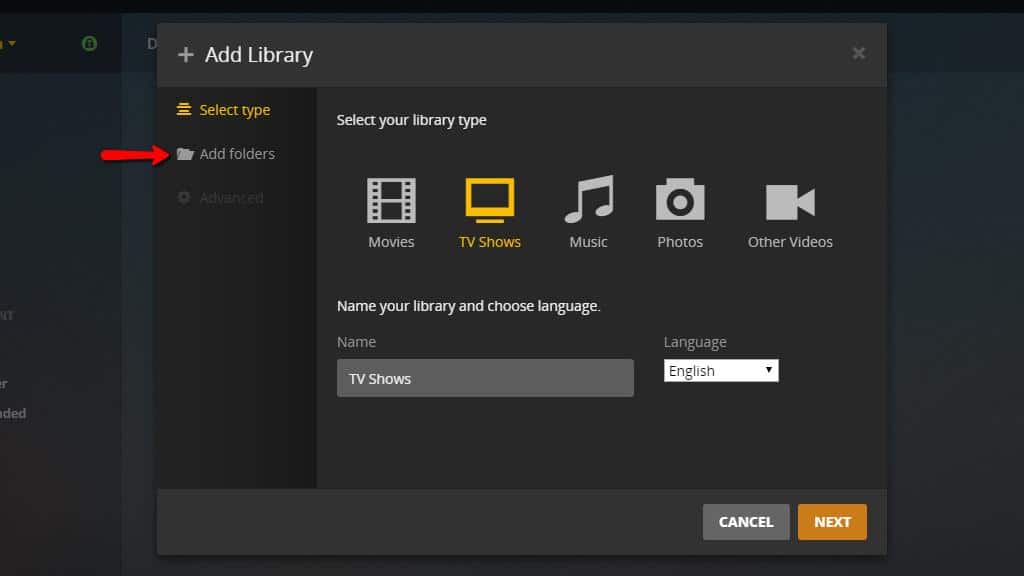
Depois clique no Adicionar pastas item de menu à esquerda.
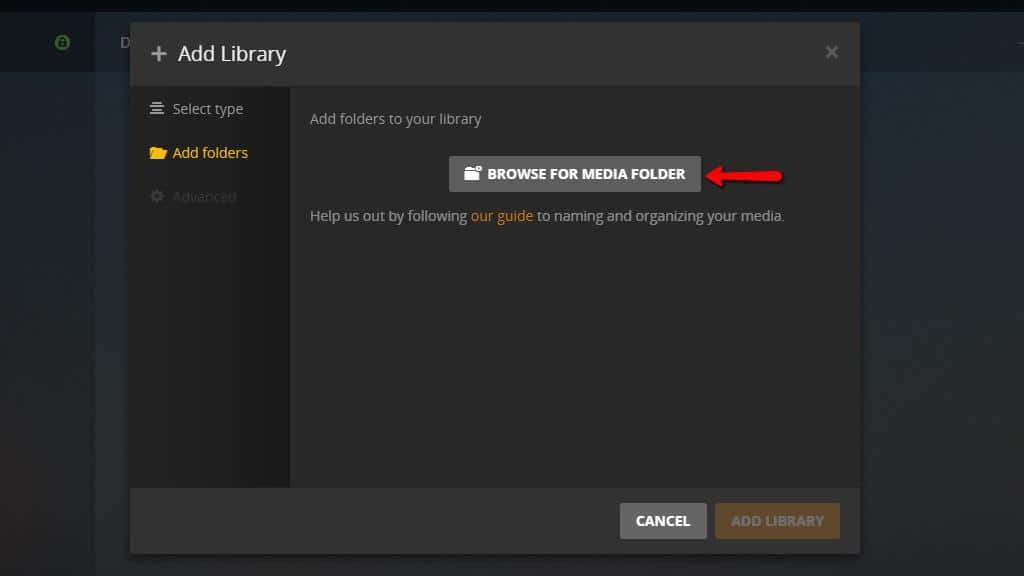
Depois disso, clique no Procurar pasta de mídia botão e selecione a pasta onde você baixou seus programas.
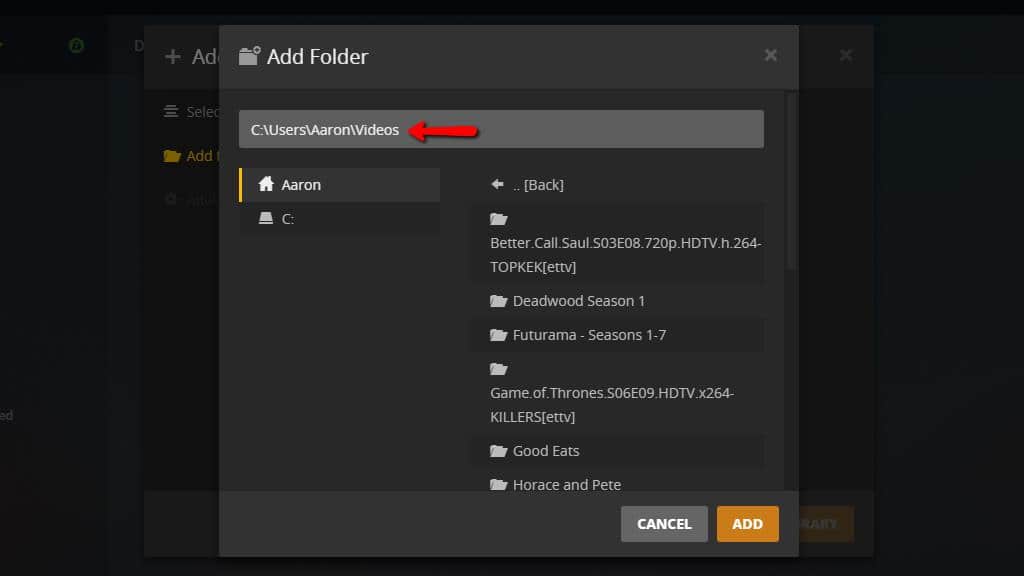
Depois de obter o diretório certo, pressione o botão Adicionar botão. Depois pressione o Adicionar biblioteca depois de verificar as alterações.
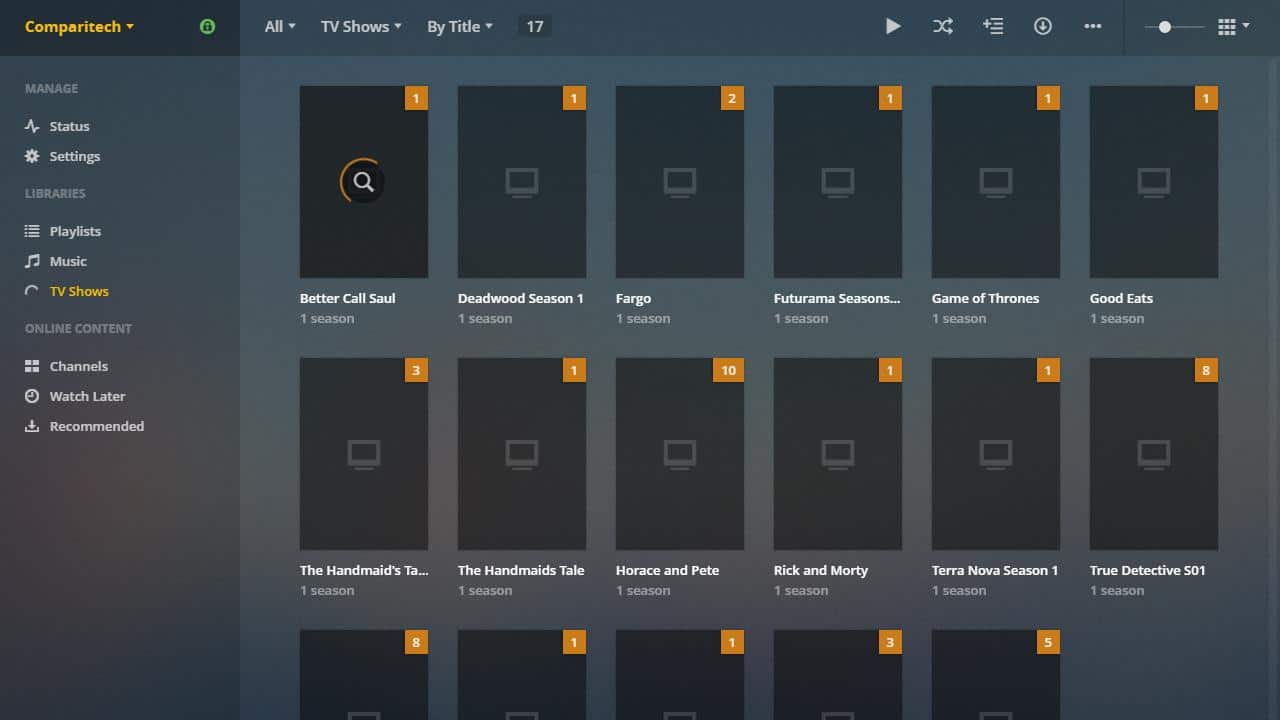
Os shows aparecerão com ícones simulados até que Plex verifique na web a arte da capa adequada. O banco de dados padrão funciona bem, mas você também pode dizer ao Plex para usar locais personalizados ao pesquisar metadados.
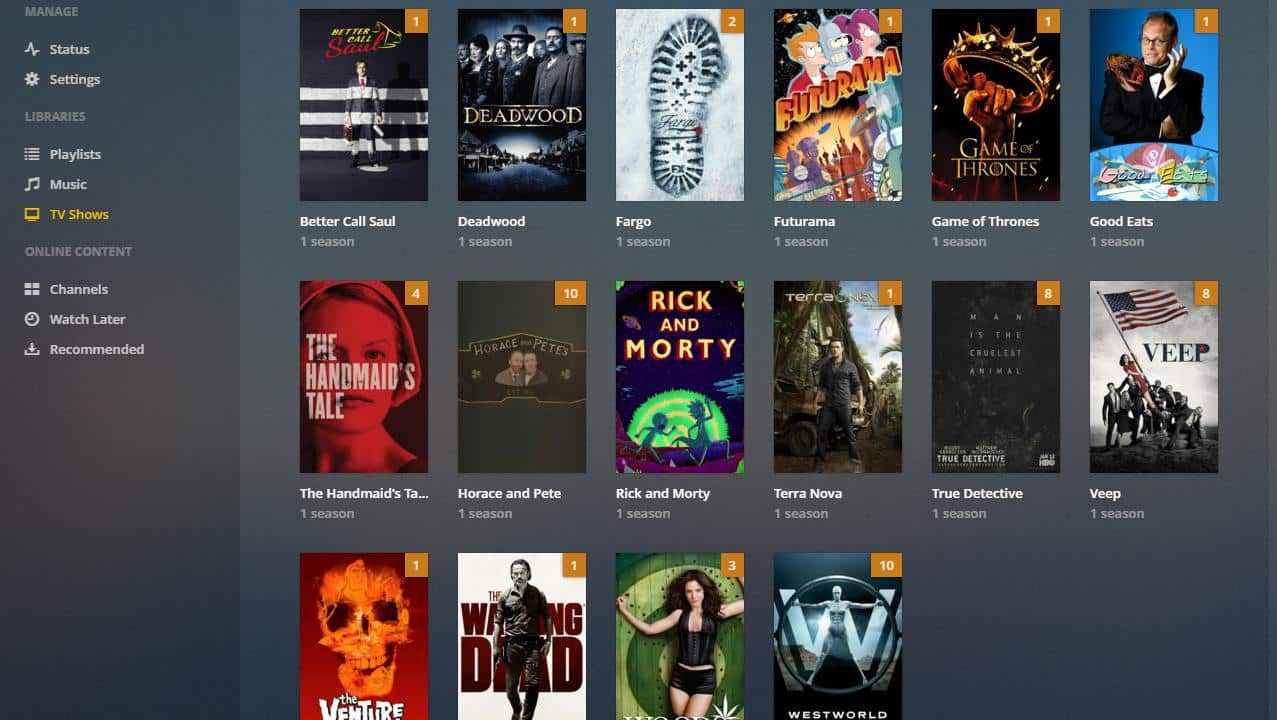
Quando a biblioteca for adicionada, você deverá ver a arte da capa de cada programa. Levará mais tempo para adicionar bibliotecas maiores, mas depois que elas forem adicionadas, qualquer nova mídia que você colocar no diretório da biblioteca será exibida automaticamente.
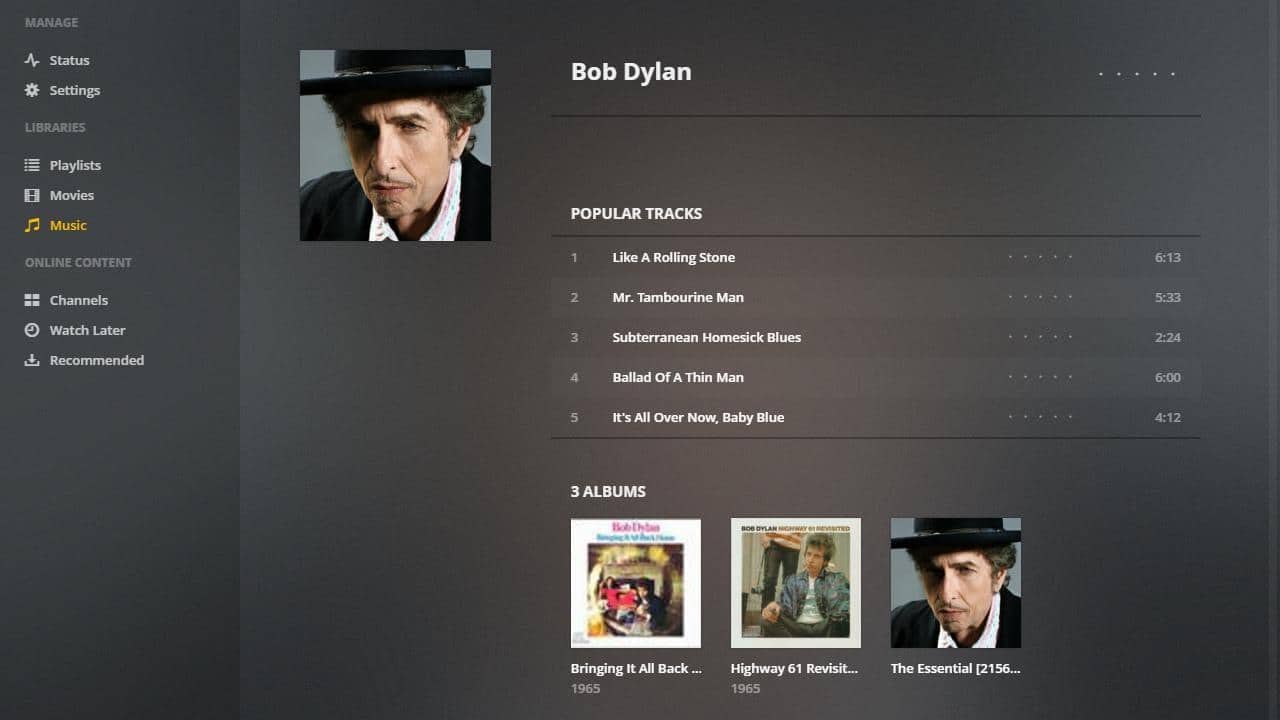
Repita esse processo até que todas as suas novas bibliotecas de música, vídeo e imagem tenham sido adicionadas ao Plex.
Configurando o servidor Plex
Agora você deve alterar algumas configurações para tornar a adição de novas mídias à sua biblioteca o mais integrada possível. O acesso remoto também pode ser ativado, o que permitirá que você use o cliente web Plex e gerencie seu servidor de qualquer lugar do mundo.
Ajustando as configurações da biblioteca Plex
Para começar a atualizar as configurações padrão da biblioteca Plex, é necessário abrir o cliente da Web novamente. Você pode clicar aqui se estiver lendo isso no seu servidor Plex.
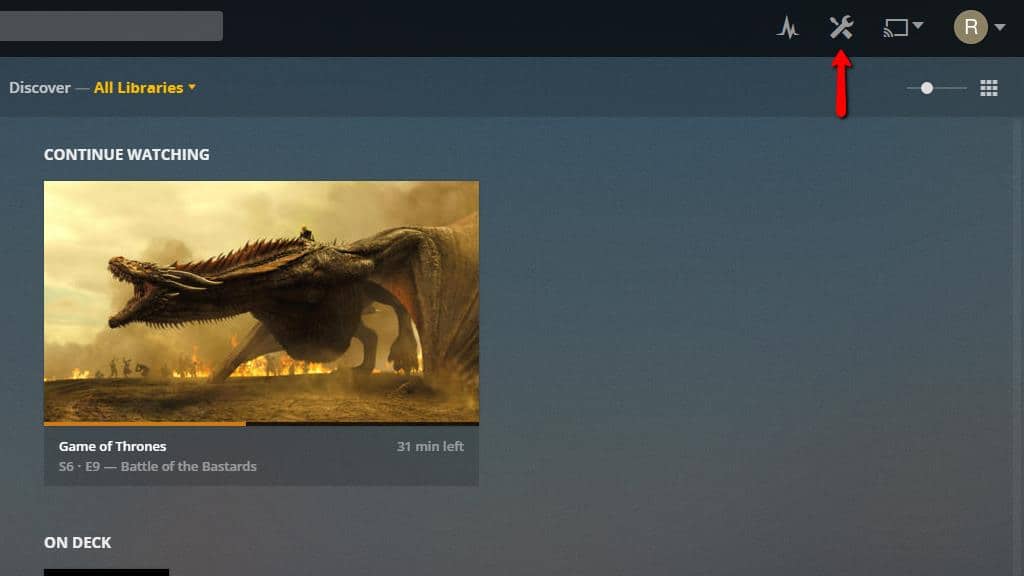
Depois clique no Configurações ícone na parte superior da página, no canto direito.
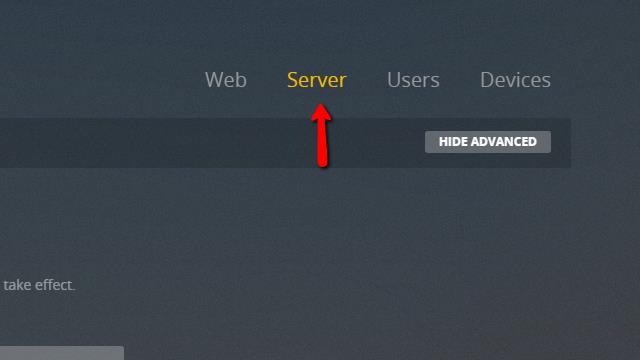
Quando a página estiver aberta, clique no botão Servidor item de menu no canto superior direito. Isso o levará à página de configurações do servidor Plex.
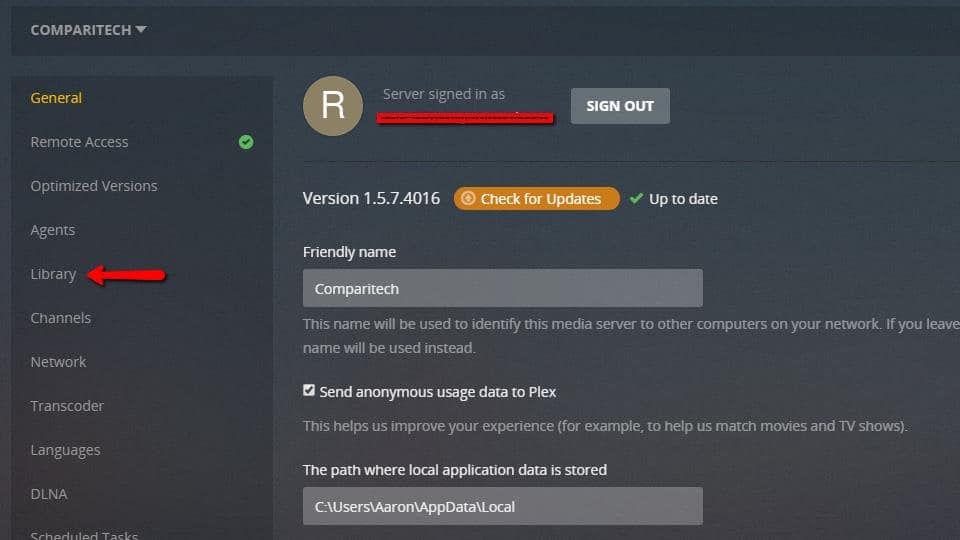
Depois clique no Biblioteca item de menu para editar as configurações de suas bibliotecas de música, foto e vídeo Plex.
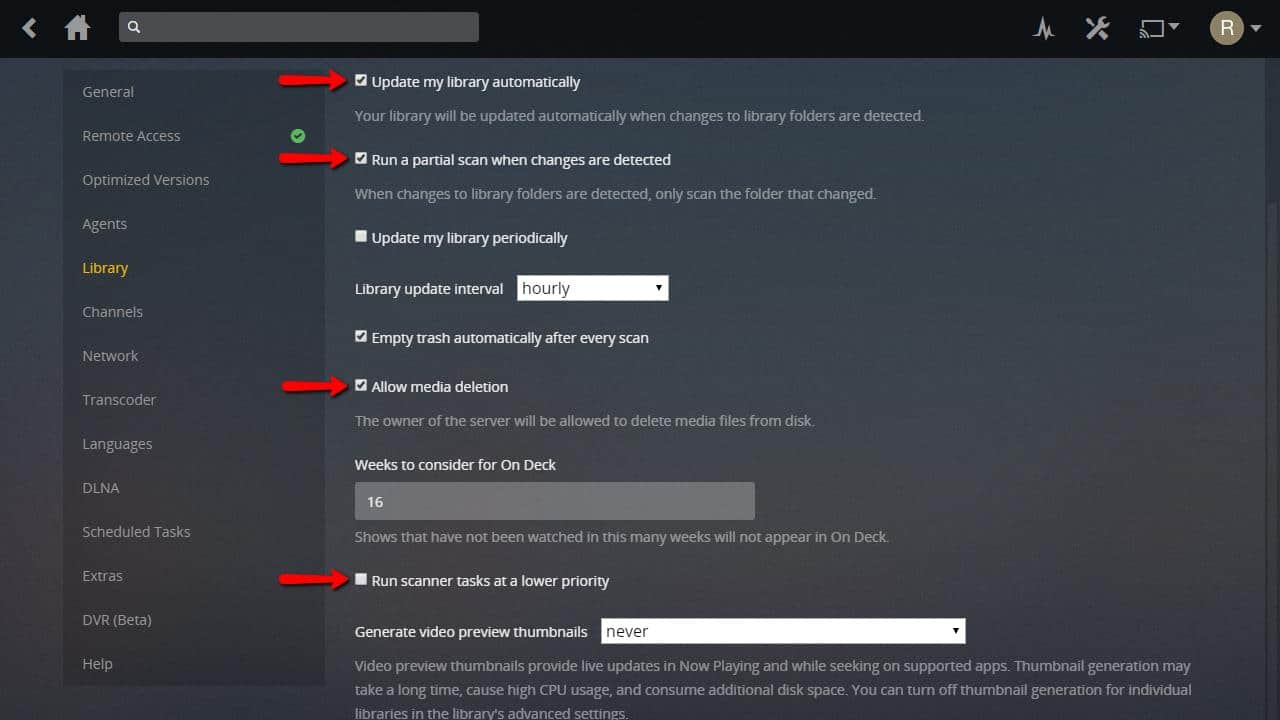
Certifique-se de marcar as caixas para Atualizar minha biblioteca automaticamente, Execute uma verificação parcial quando forem detectadas alterações, Permitir exclusão de mídia, e você pode ou não verificar Execute tarefas do scanner com uma prioridade mais baixa dependendo da velocidade do seu computador. Estou deixando desmarcada.
As duas primeiras caixas de seleção dizem ao Plex para monitorar as alterações no diretório da biblioteca e, em seguida, atualiza automaticamente as listagens do Plex quando novas mídias são encontradas..
Permitir exclusão de mídia permite remover o conteúdo da sua biblioteca usando um dispositivo remoto. É recomendável que você marque essa caixa, caso contrário, será necessário excluir manualmente os arquivos do servidor quando não quiser mais vê-los.
Execute tarefas do scanner com uma prioridade mais baixa impedirá o Plex de usar todos os recursos disponíveis do sistema para atualizar a biblioteca. Marcar esta caixa pode levar mais tempo para que o novo conteúdo seja exibido, mas as atualizações da biblioteca não afetam tanto o desempenho.
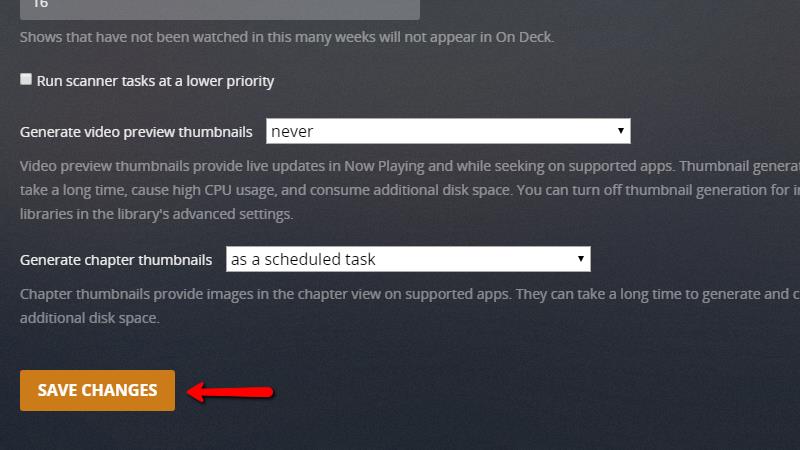
Certifique-se de clicar no Salvar alterações botão na parte inferior da página quando você terminar.
Habilitando o acesso remoto ao servidor Plex
Nosso guia para rotear seletivamente o Plex através da sua VPN abrange o encaminhamento de portas e o acesso remoto em detalhes passo a passo com fotos.
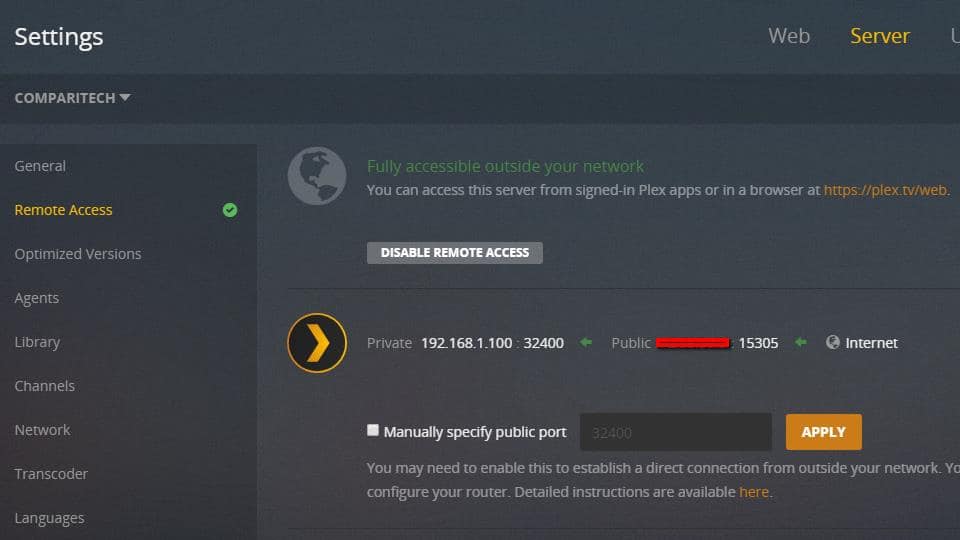
Em geral, você precisa:
- Defina um endereço IP estático no servidor Plex
- Ativar acesso remoto no console da web Plex
- Anote o endereço IP e a porta (32400) que o servidor Plex usa
- Habilite o encaminhamento no seu roteador para o endereço IP e porta apropriados
- Acesse seu servidor Plex através do endereço IP público correto e número da porta
Definindo a qualidade do streaming de vídeo
Se o servidor Plex se conectar à Web por meio de uma conexão mais lenta como DSL, pode ser uma boa ideia alterar a qualidade do seu fluxo de vídeo. Isso interromperá a gagueira e reduzirá o tempo de buffer para dispositivos móveis, com o custo da nitidez da imagem.
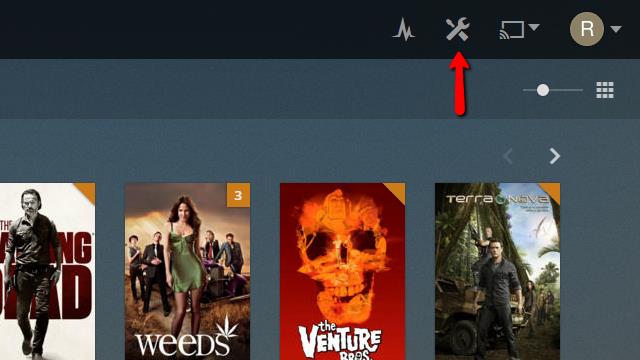
Comece clicando no Configurações ícone no canto superior direito.
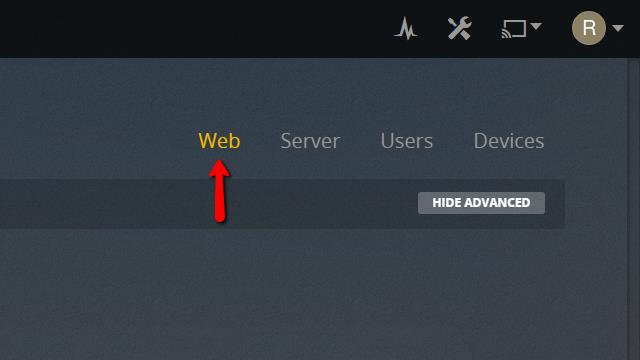
Depois clique no Rede item de menu para abrir o menu de configurações da web do Plex.
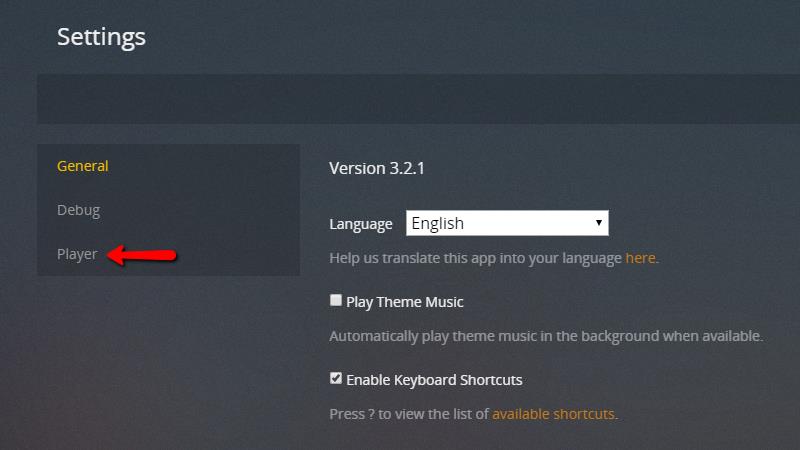
Depois disso, clique no Jogador item de menu à esquerda.
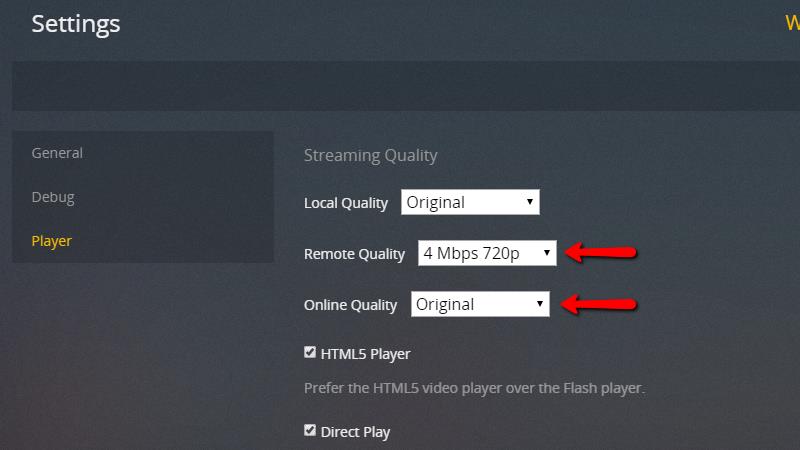
Depois ajuste o Qualidade remota e Qualidade online opções para os níveis que você preferir. Se você tiver tempos de interrupção e longos bufferes em 720p, mova as configurações para 480p. Você também pode transmitir em full 1080p se tiver a largura de banda necessária.
Agora que você mudou conectados e qualidade remota, você deve ver uma melhoria. Caso contrário, ajuste as configurações do transcodificador para diminuir a carga na CPU do servidor Plex.
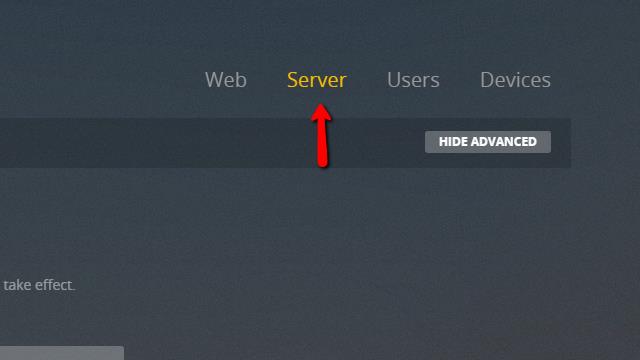
Para fazer isso, você precisa clicar no Servidor item de menu no canto superior direito do Web client.
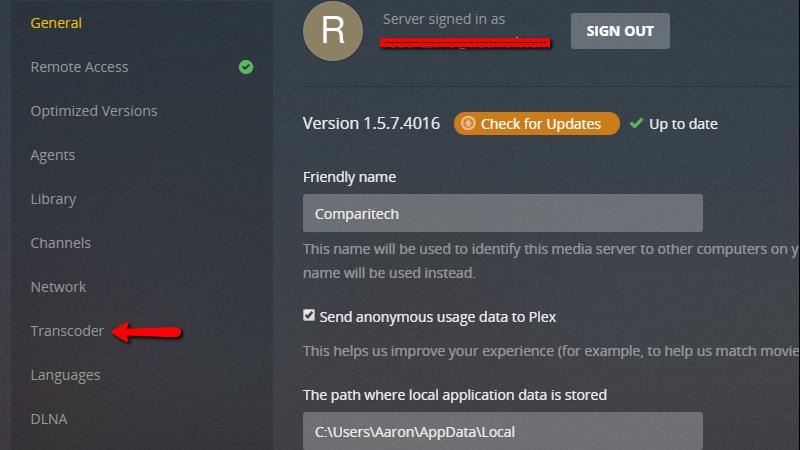
Depois clique no Transcoder item de menu à esquerda.
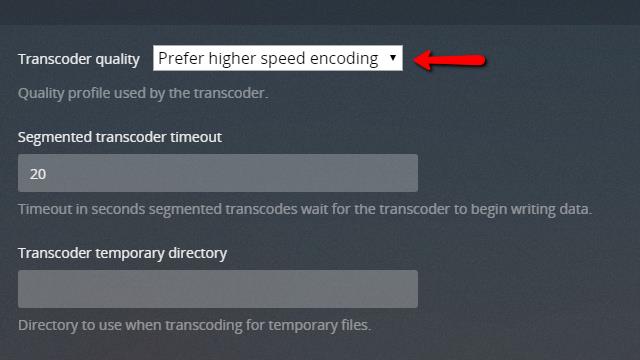
Mudar o Qualidade do transcodificador solte o menu para Prefira codificação com velocidade mais alta se você estiver com problemas de reprodução. Se o seu servidor Plex for rápido o suficiente, você poderá Prefira codificação de qualidade superior aumentar a qualidade do vídeo e os requisitos de largura de banda.
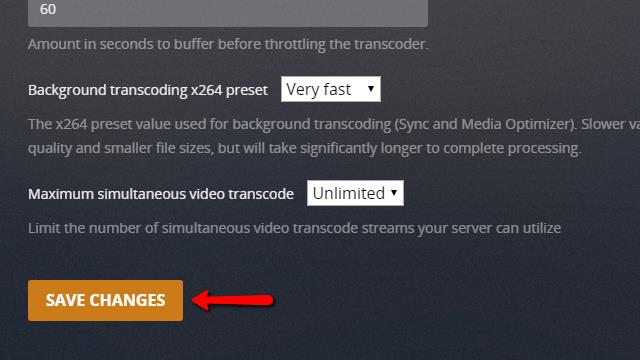
Lembre-se de clicar no Salvar alterações quando terminar. Alterar a qualidade da transcodificação e da reprodução na Web afetará todos os clientes Plex automaticamente, diminuindo ou aumentando a qualidade do vídeo na Web e em dispositivos móveis.
Encaminhamento do servidor Plex através da sua VPN
Se o seu servidor Plex estiver em uma VPN segura, siga o nosso guia para permitir a transmissão por ele.
Adicionando canais ao seu servidor Plex
Como muitos servidores de mídia de streaming, seu servidor Plex tem suporte para plug-ins. Eles os chamam de canais, e cada canal adiciona um novo recurso ou fluxo ao seu servidor Plex.
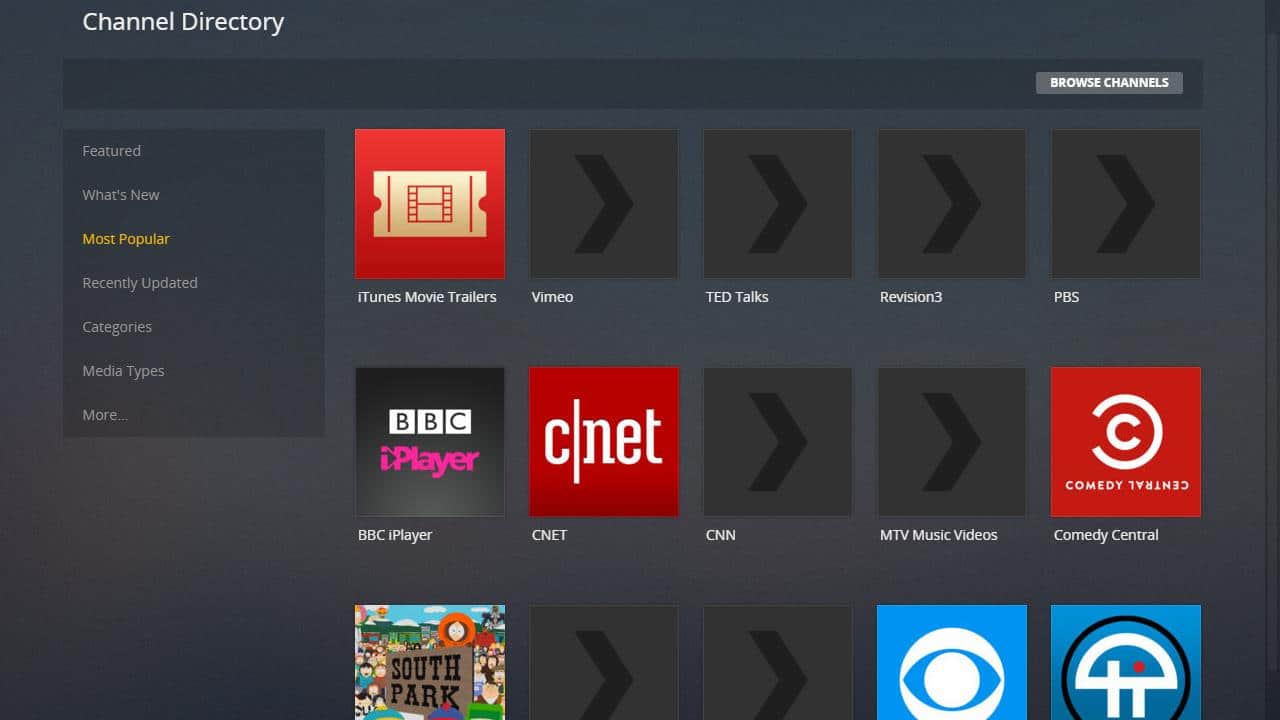
Existem muitos canais para focar individualmente, mas é assim que você adiciona o canal de rádio de transmissão Pandora ao Plex. Todos os outros canais podem ser configurados de maneira semelhante.
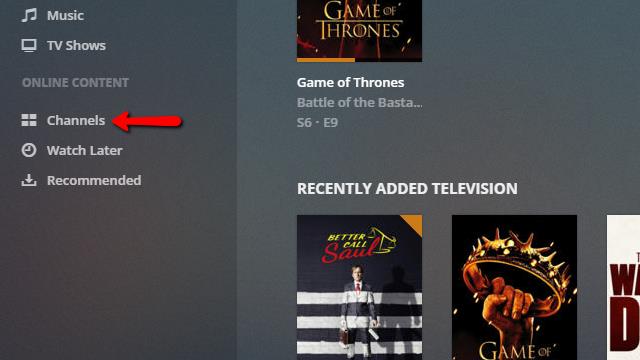
Para começar, clique no Canais item de menu no menu à esquerda. Isso levará você à página de gerenciamento de canais, onde seus canais atuais podem ser configurados ou desinstalados.
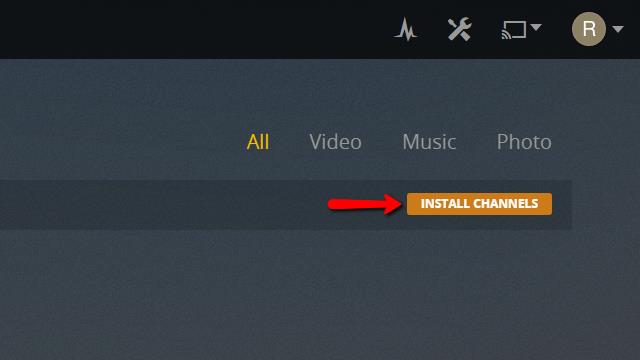
Como você ainda não adicionou nenhum canal, a lista ficará vazia por enquanto. Clique no Instalar canais para exibir a lista de canais disponíveis.
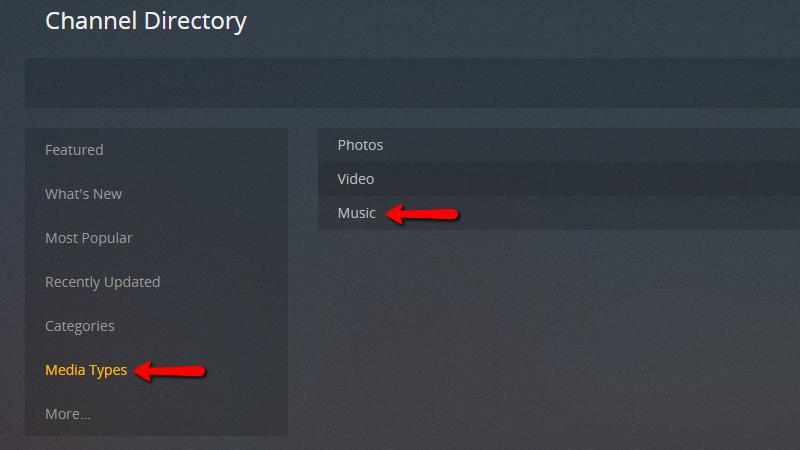
A maneira mais fácil de instalar o canal Pandora é clicar no Tipos de mídia item de menu e selecione Música.
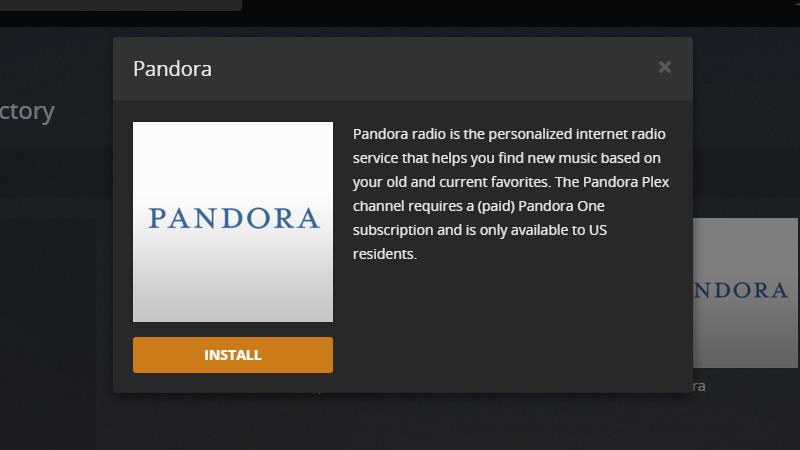
A partir daí, você pode selecionar o canal Pandora e clicar no Instalar botão.
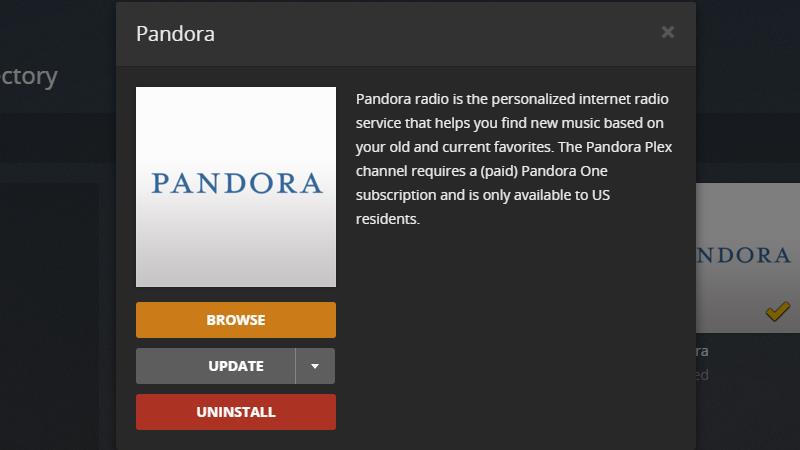
Depois que o canal Pandora estiver instalado, os itens de menu serão alterados. Clique no Squeaky toy para conferir seu novo canal de streaming de música Pandora.
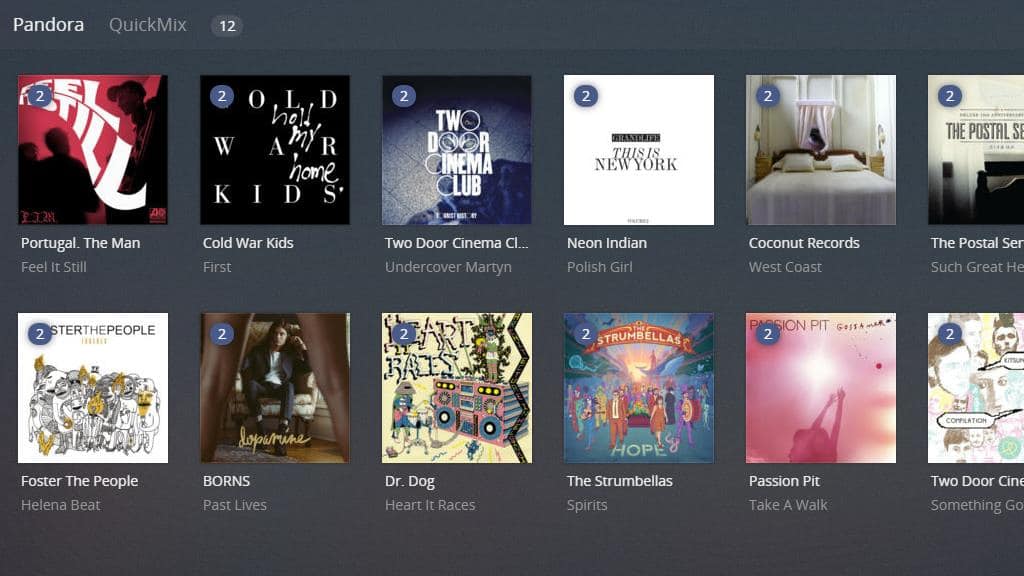
Todas as suas estações Pandora existentes serão importadas automaticamente e você poderá ouvi-las sem interrupções no aplicativo Plex ou no cliente da Web.
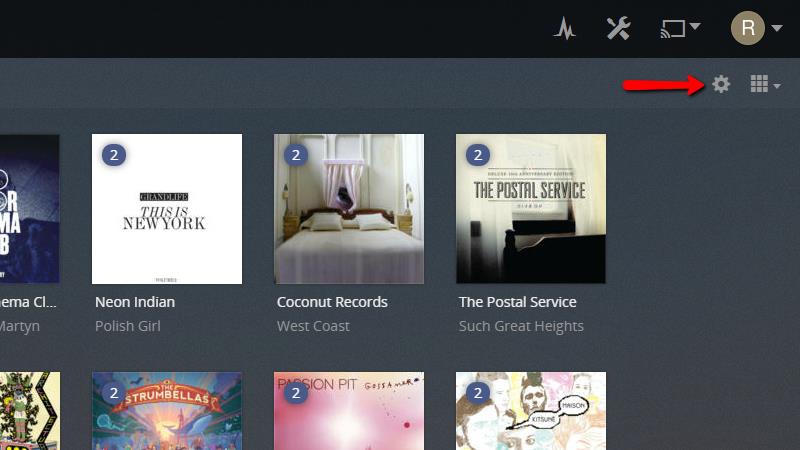
O Plex tentará fazer login no Pandora e em outros canais que exijam nome de usuário e senha com suas credenciais do Plex. Você pode inserir as informações corretas de login clicando no Configurar ícone no canto superior direito de cada canal.
Veja também: os melhores canais Plex, 25 dos nossos favoritos.
Configurando clientes Plex
Depois de configurar um servidor Plex e adicionar suas bibliotecas, é fácil e rápido nos dispositivos móveis como clientes. Na maioria das vezes, as únicas informações necessárias são o login e a senha da sua conta Plex. Tudo o resto é automático.
Plex para dispositivos suportados
O Plex oferece suporte oficial a uma enorme lista de dispositivos. Aqui estão alguns dos mais populares:
- Dispositivos móveis Android, iOS e Windows
- XBox 360 e XBox One
- Playstation 3 e Playstation 4
- TiVo e Sony, LG, Samsung e selecione Toshiba Smart TVs
- Kodi
- Escudo NVIDIA
- Selecione dispositivos NAS baseados em Intel e ARM
- Amazon Fire TV e Fire TV Stick
- Chromecast
- Apple TV
- Dispositivos Roku
Cada um desses dispositivos possui um aplicativo Plex em sua respectiva loja de aplicativos. Embora este guia não possa cobrir todos os dispositivos, a configuração de clientes Plex é muito simples e direta. Usaremos um tablet Android como exemplo.
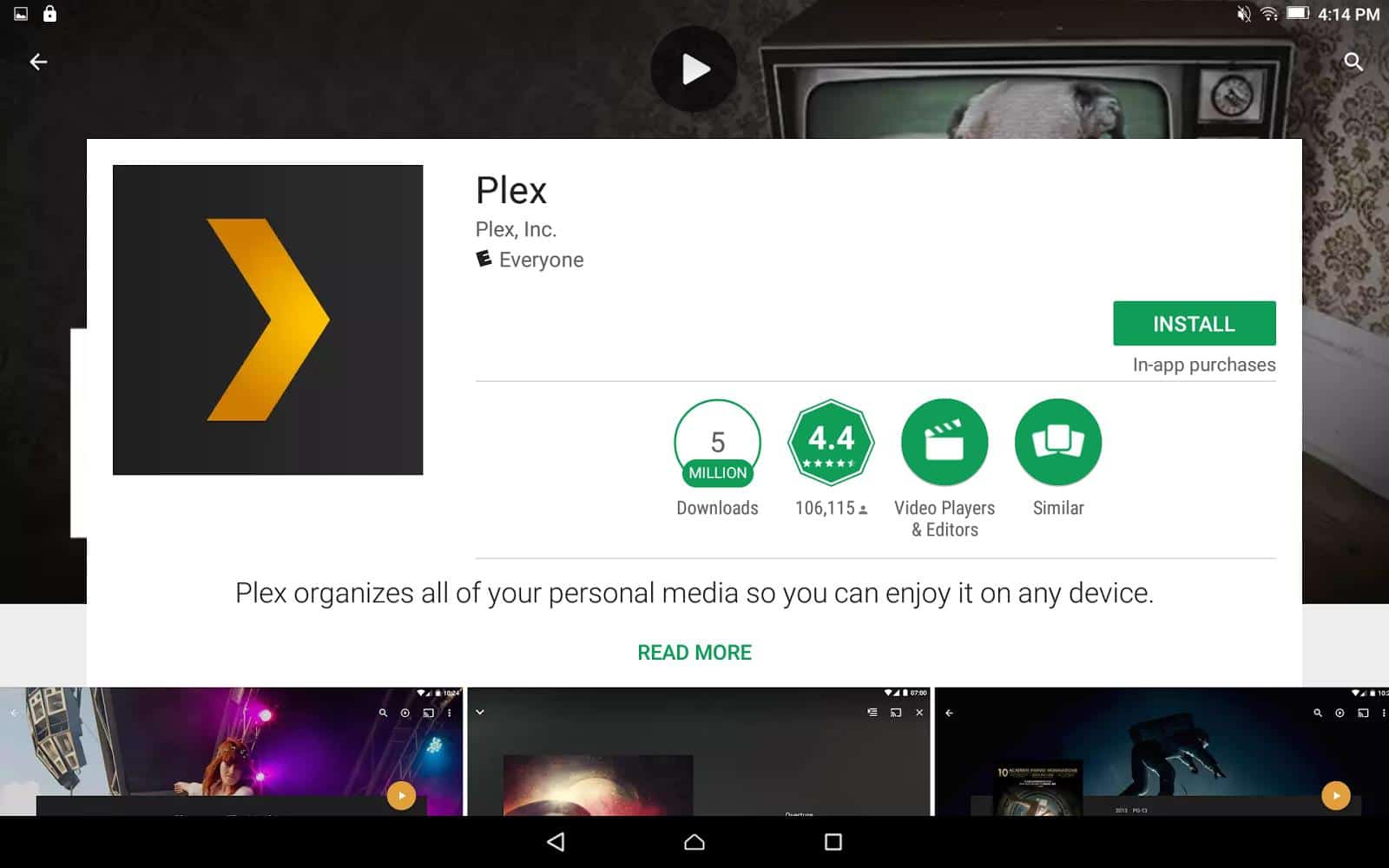
Para começar, pesquise em sua loja de aplicativos o aplicativo Plex.
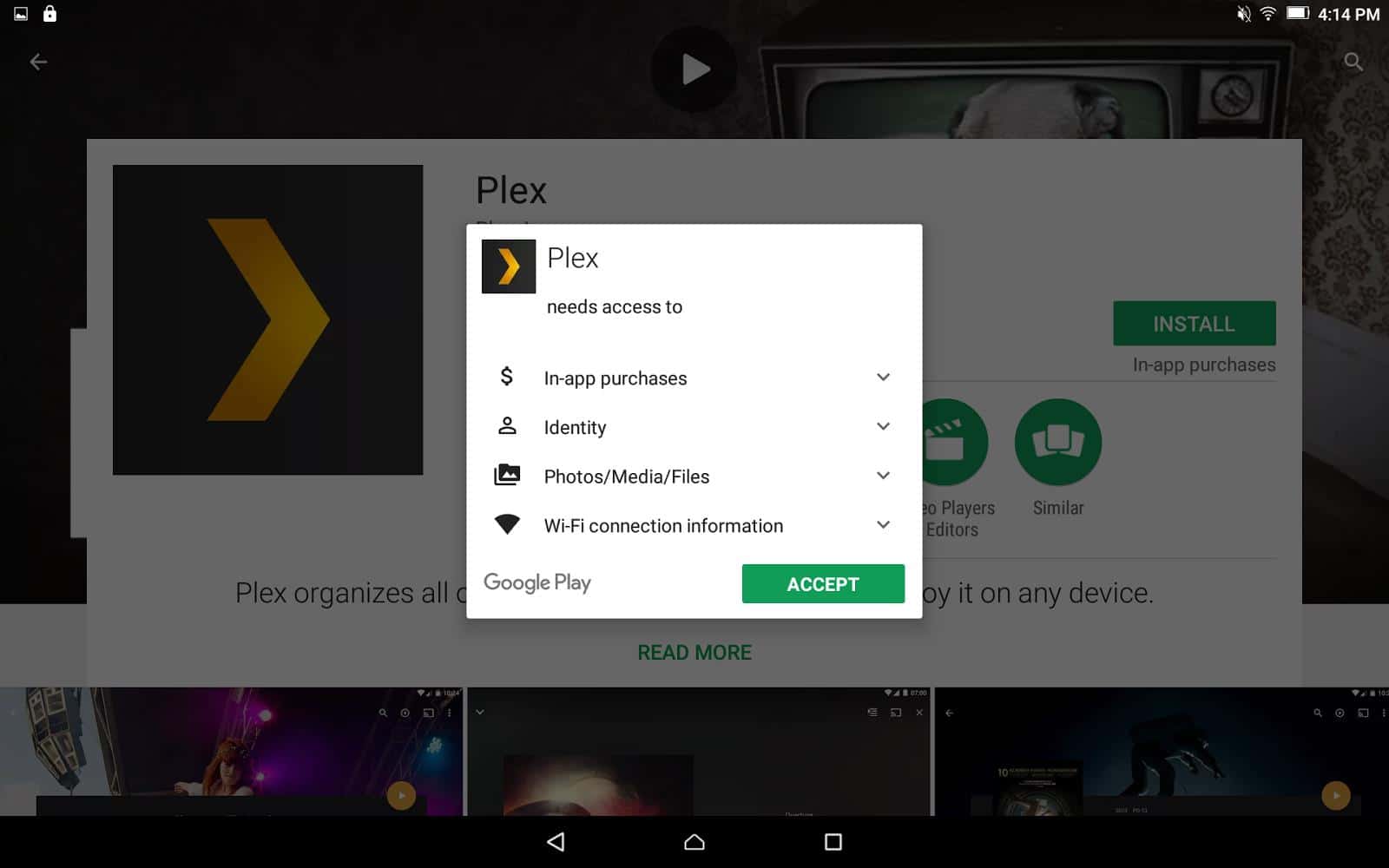
Instale-o como faria com qualquer outro aplicativo e conceda ao Plex as permissões adequadas.
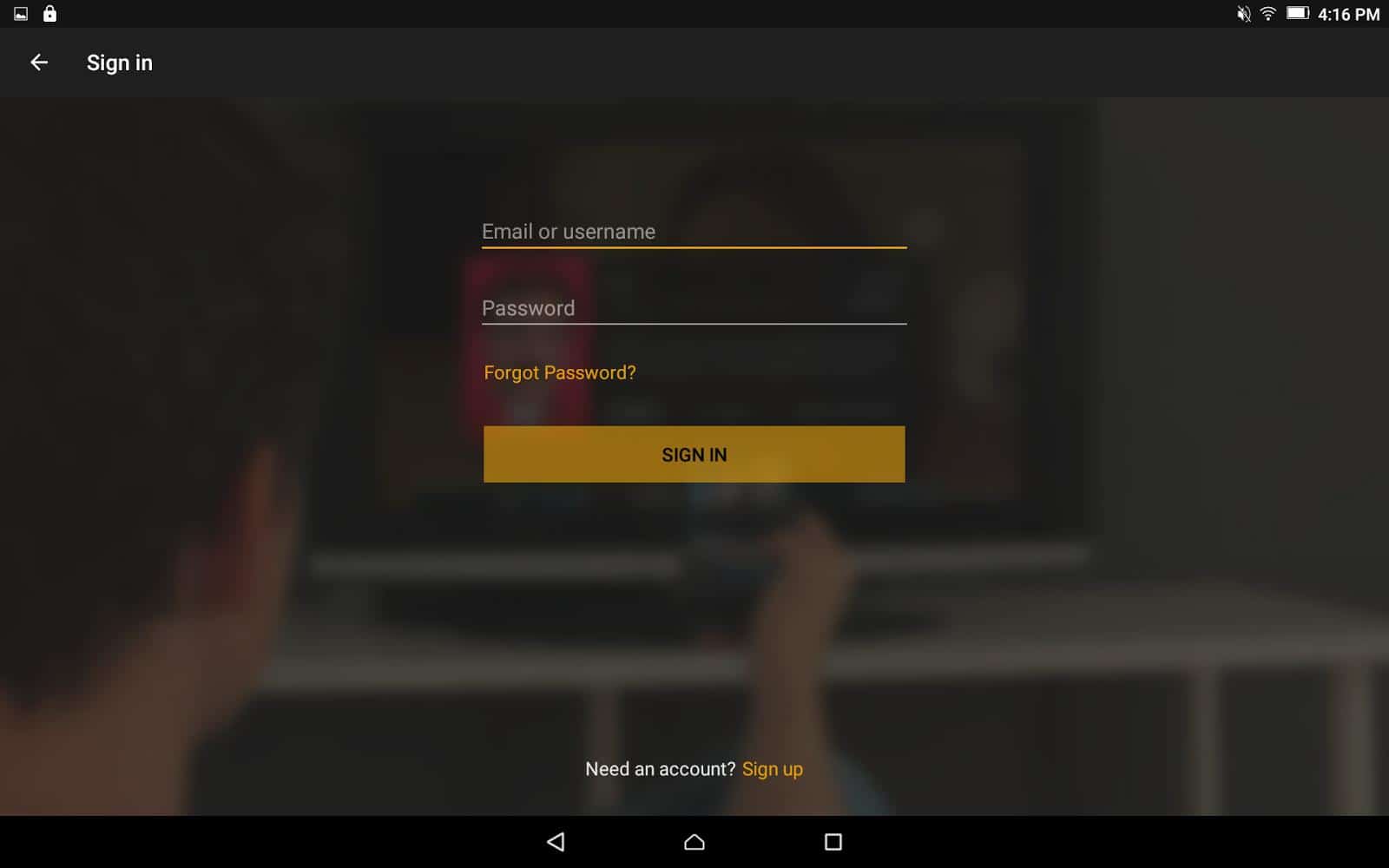
Agora, abra o aplicativo Plex e entre com o nome de usuário e a senha que você criou.
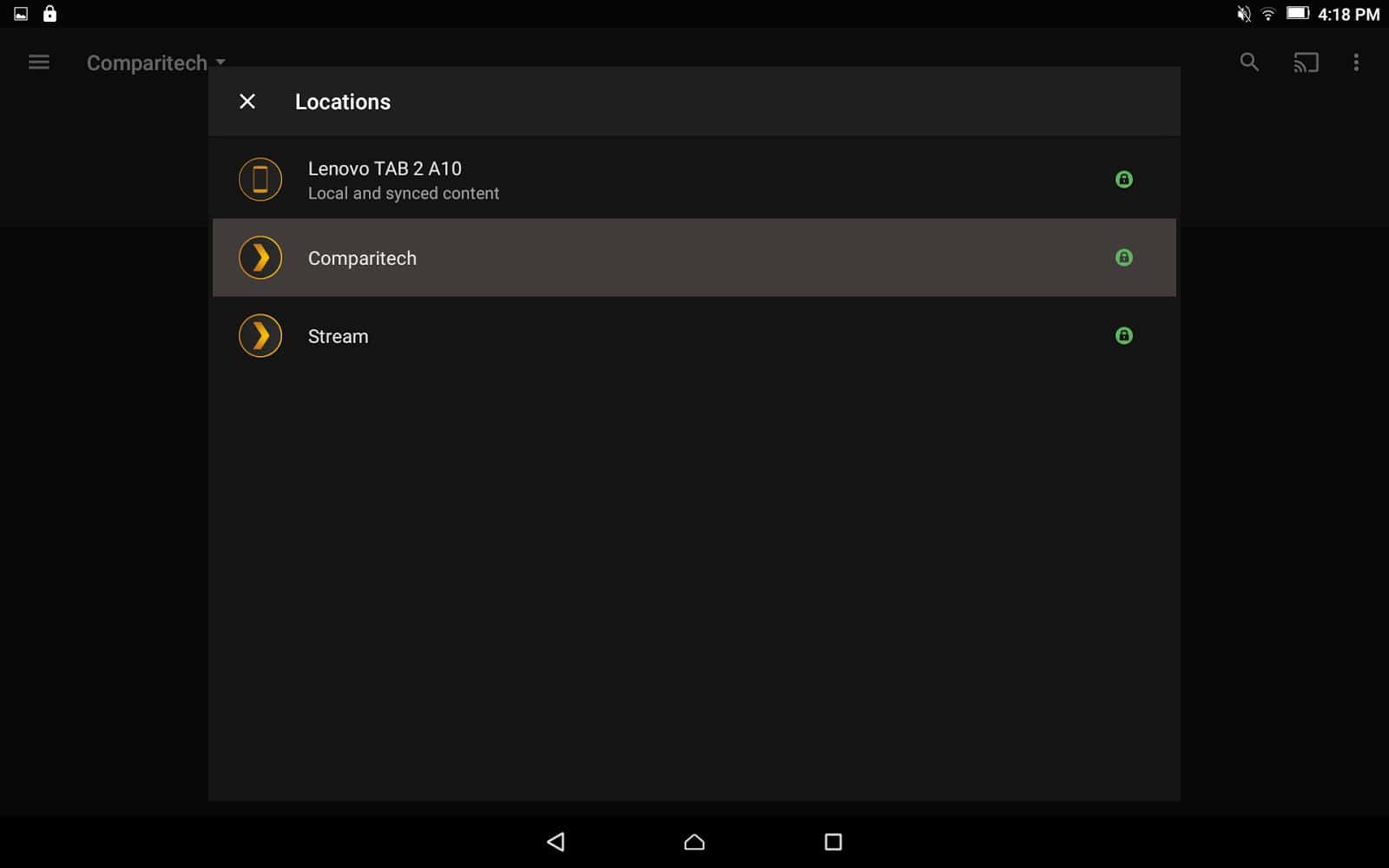
Você verá um menu suspenso que abre uma lista de servidores. Isso permitirá que você escolha entre o servidor Plex que você criou, outros servidores Plex que você possui e uma lista de arquivos sincronizados com o seu dispositivo, se você tiver uma associação premium. Selecione o servidor apropriado.
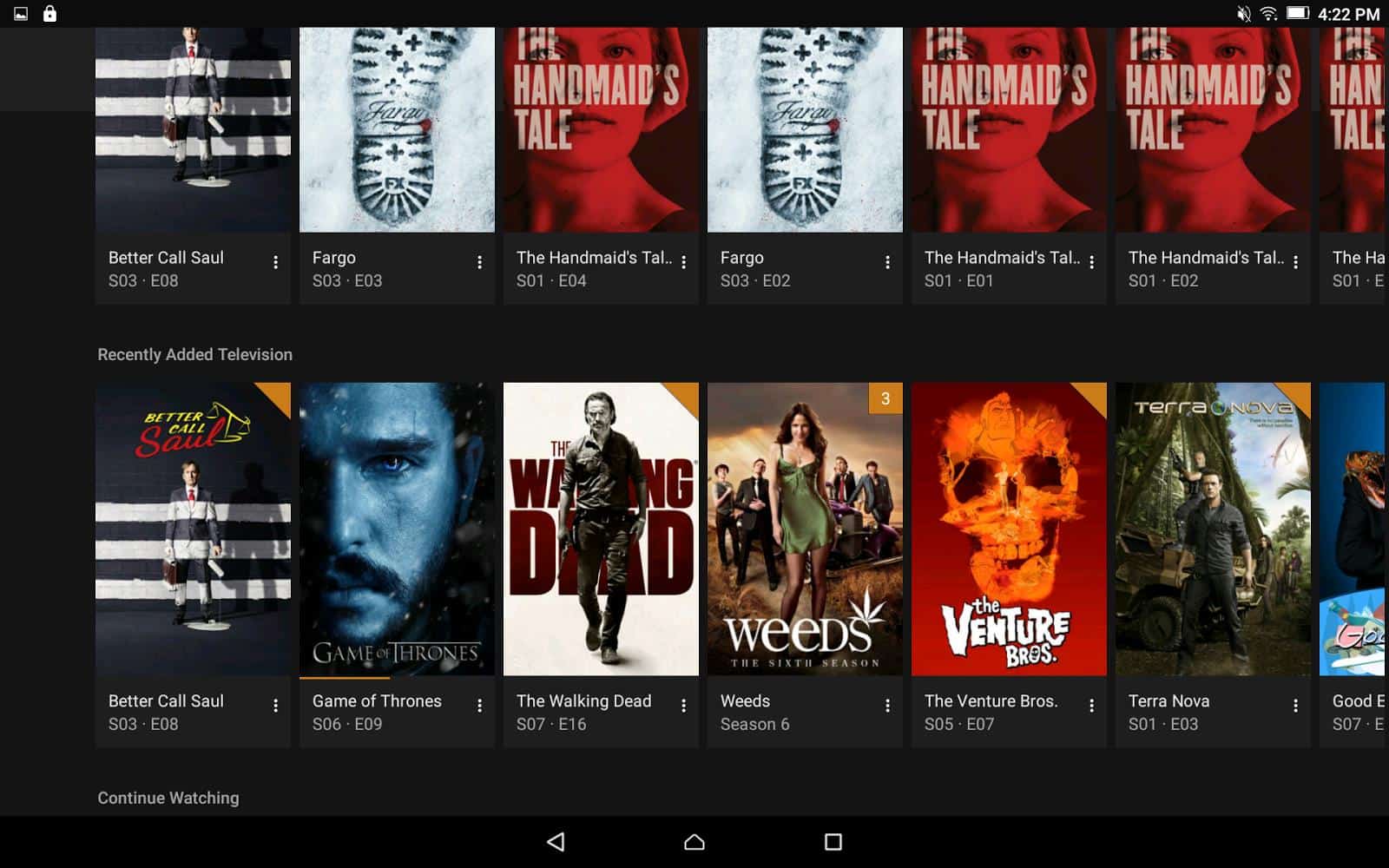
Depois de terminar, você pode navegar pelas suas bibliotecas e reproduzir mídia através do Plex no seu dispositivo.
Plex sobre DLNA
Algumas TVs inteligentes, reprodutores de DVD inteligentes e outros dispositivos de streaming mais antigos não são oficialmente suportados pelo Plex. A maioria desses dispositivos ainda pode acessar sua biblioteca Plex usando DLNA, que é ativado por padrão.
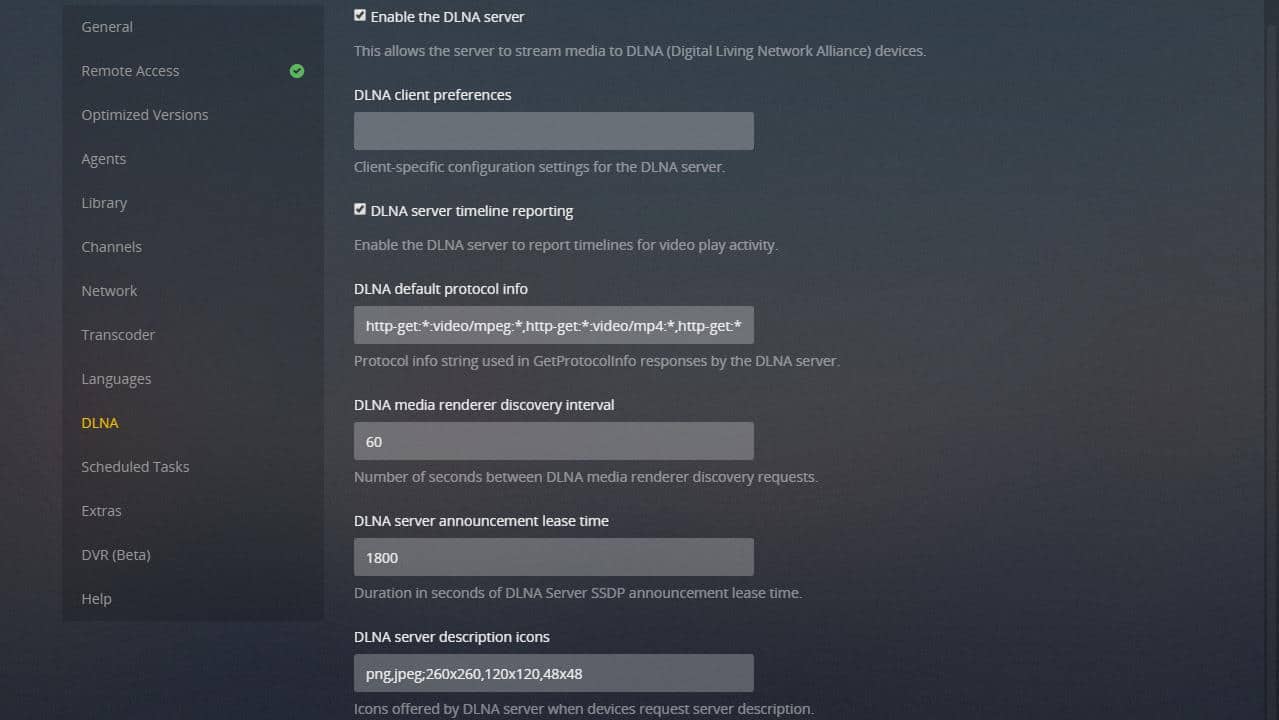
O DLNA é um protocolo de streaming destinado a permitir que dispositivos em sua rede doméstica compartilhem vídeos e músicas. Na prática, o DLNA foi amplamente substituído por aplicativos que fazem a mesma coisa. Mas é uma boa alternativa quando um aplicativo não está disponível para o seu dispositivo.
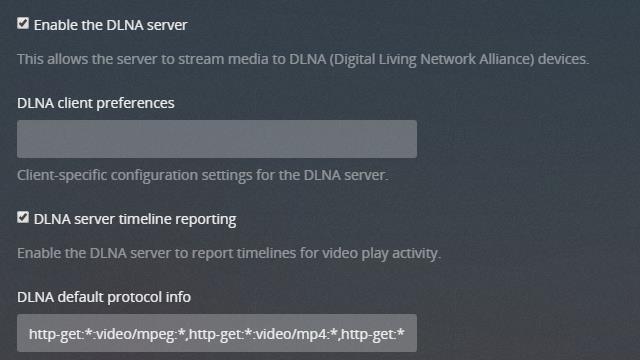
Para a maioria dos usuários, as configurações de DLNA não precisam ser alteradas. Mas você pode querer confirmar que os relatórios da linha do tempo do servidor DLNA estão verificados. Isso permitirá que você retome a reprodução de vídeo e música automaticamente de onde parou.
Alguns dispositivos podem precisar de especial Preferências do cliente DLNA conjunto. Você deve verificar com o fabricante do dispositivo se as configurações padrão do DLNA não estão funcionando. Na prática, os padrões ficarão bem quase sempre.
Cliente da web Plex
Se tudo mais falhar, praticamente todos os dispositivos com um navegador poderão se conectar ao Plex usando o Web client. Você precisará de suporte para Flash ou HTML5, sendo preferido o HTML5. Usamos o cliente da Web para configurar o servidor Plex, mas funciona tão bem quanto para a reprodução.
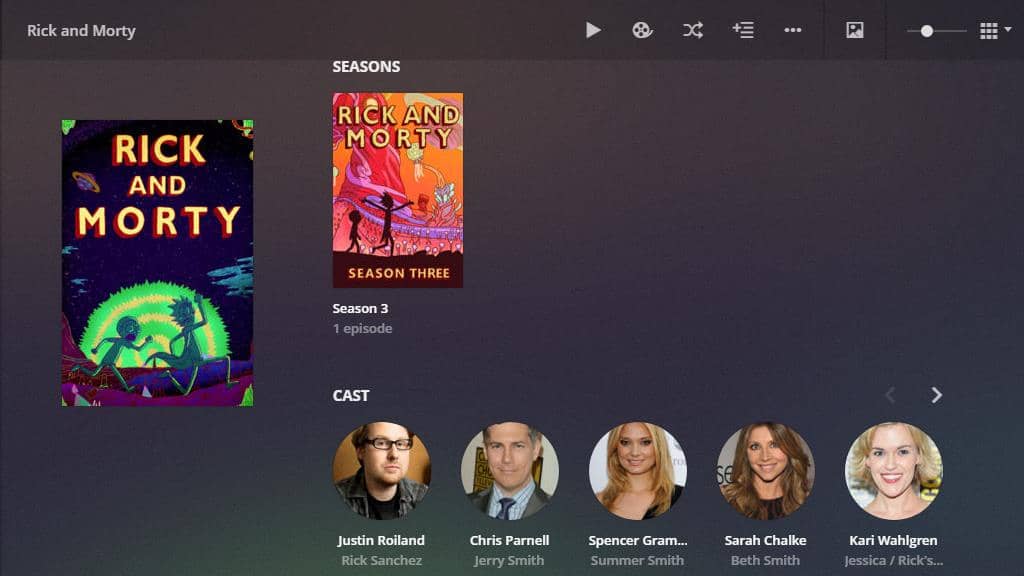
O web client utiliza metadados e imagens buscadas para proporcionar uma experiência funcional e agradável. Se você precisar usar o cliente da web Plex regularmente, verifique se o acesso remoto está ativado seguindo as instruções acima.
Plex pass premium
Existem alguns recursos do Plex que estão disponíveis apenas para clientes pagantes. Na minha opinião, se você usa o Plex todos os dias, vale a pena gastar o dinheiro. Os recursos premium são muito úteis e abordarei alguns dos mais populares aqui.
A primeira coisa que você deseja fazer é ativar as atualizações do Plex Pass. Isso atualizará o servidor Plex para a versão mais recente da assinatura e permitirá o acesso a recursos antes de não-assinantes.
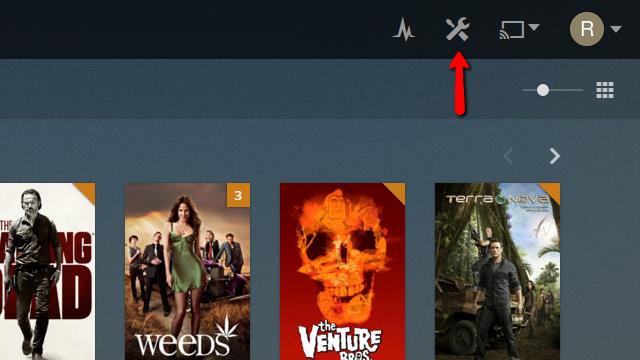
Para atualizar seu servidor Plex para uma versão premium, primeiro clique no Configurações ícone no canto superior direito do web client.

Depois clique no Servidor item de menu para entrar no menu de configurações do servidor.
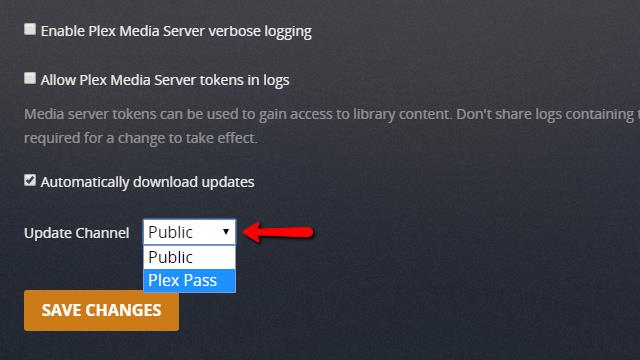
Role até a parte inferior da página e altere o Atualizar canal menu suspenso de Público para Passe Plex como mostrado.
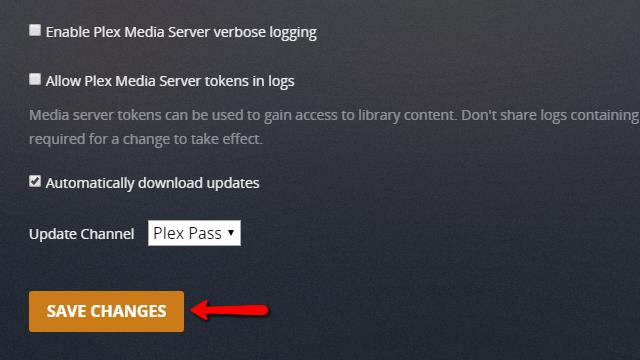
Depois de clicar no Salvar alterações , aguarde o Plex baixar a atualização mais recente do passe Plex.
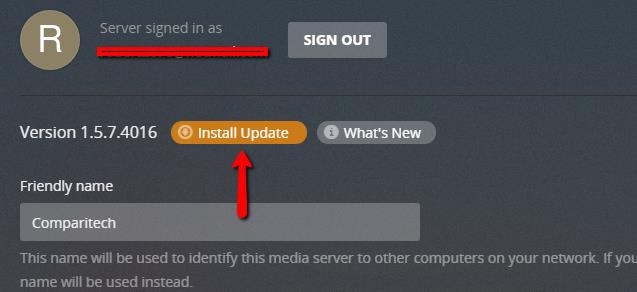
Quando terminar, você verá um botão para Instalar atualização na parte superior da página, próximo ao número da versão atual. Clique. O download e a instalação de atualizações levarão alguns instantes, e o serviço para seus clientes Plex será brevemente interrompido.
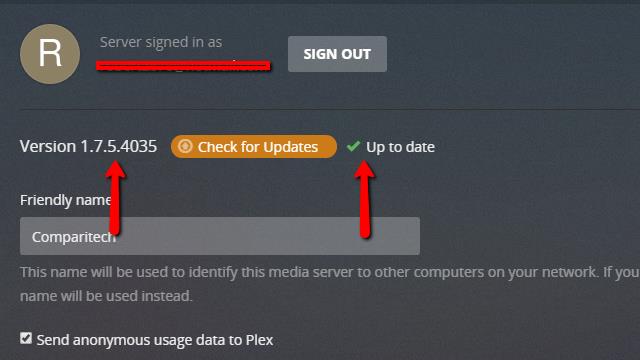
finalmente, o versão o número mudará e você verá uma marca de seleção verde quando a atualização for instalada com sucesso.
Todos os recursos premium do Plex pass estão ativados agora.
Usando o servidor Plex na nuvem
Acho que a maior fraqueza do Plex por um longo tempo foi a falta de suporte à nuvem. Os computadores travam e nem sempre é fácil armazenar uma enorme biblioteca de arquivos de mídia. Mas, recentemente, o Plex adicionou suporte oficial ao armazenamento em nuvem, e sinto que é uma grande melhoria.
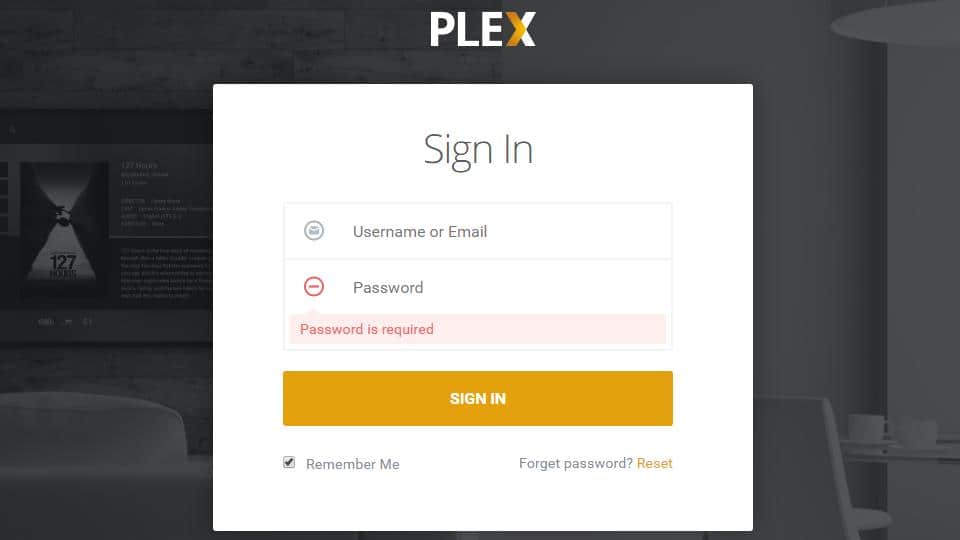
Para começar, você precisará vincular uma conta de armazenamento em nuvem à sua conta Plex. Para fazer isso, acesse o site da Plex e assinar em.
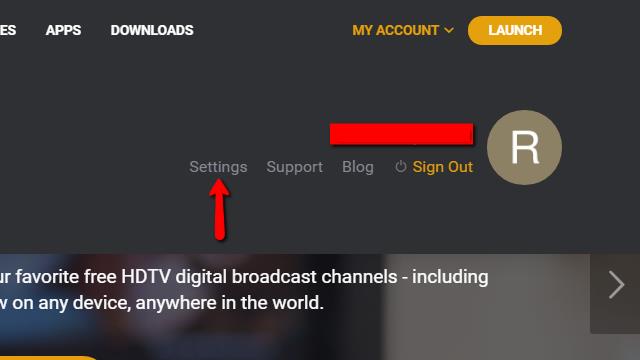
Clique no Minha conta solte o menu e selecione Configurações.
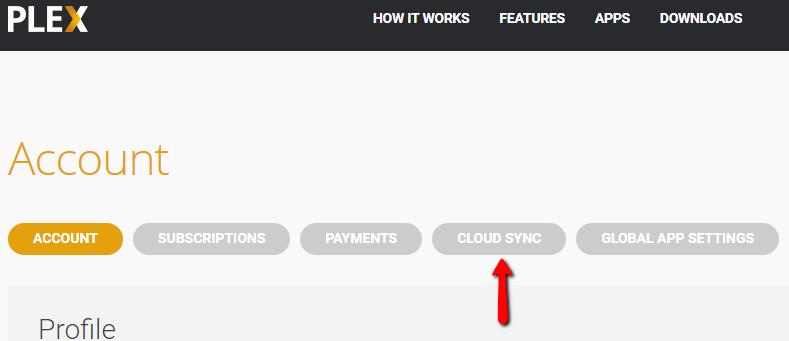
Depois clique no Sincronização na nuvem item de menu na parte superior da página.
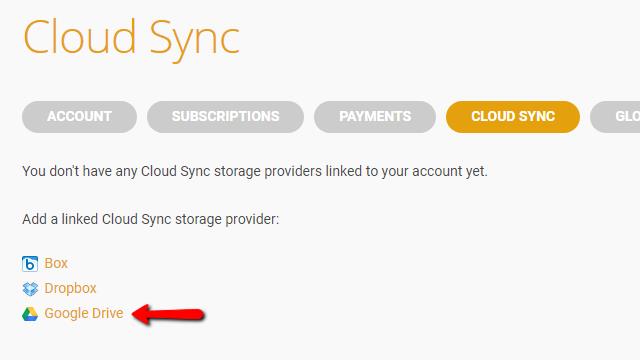
Agora escolha seu provedor de serviços em nuvem e clique para vincular sua conta ao Plex. No meu caso, esse é o Google Drive.
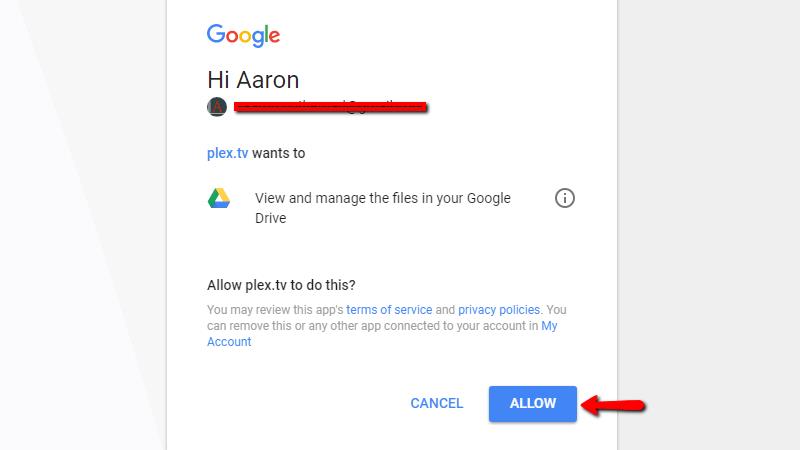
Permita que o Plex acesse sua unidade na nuvem.
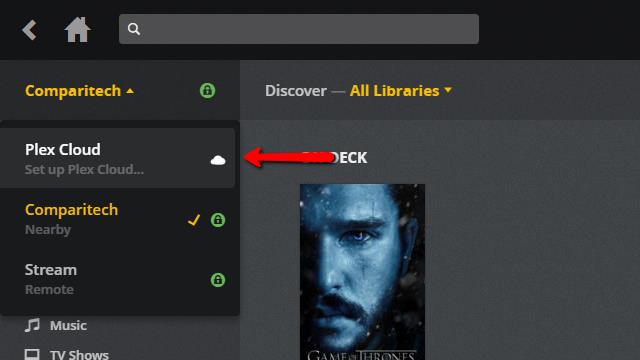
Em seguida, feche o site do Plex e abra o cliente da web do Plex. Clique no menu suspenso do servidor e, em seguida, em Nuvem Plex.
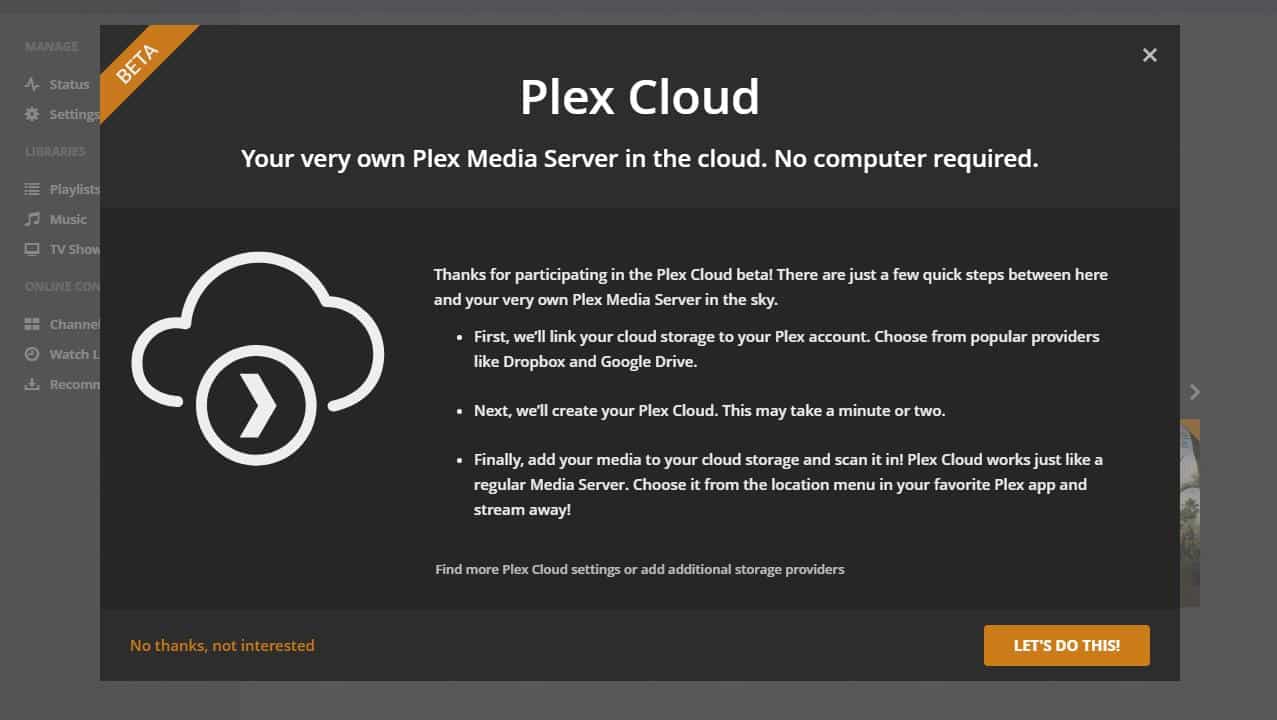
Enquanto o serviço estiver na versão beta, esta é a tela que você verá. Clique no Vamos fazer isso para continuar.
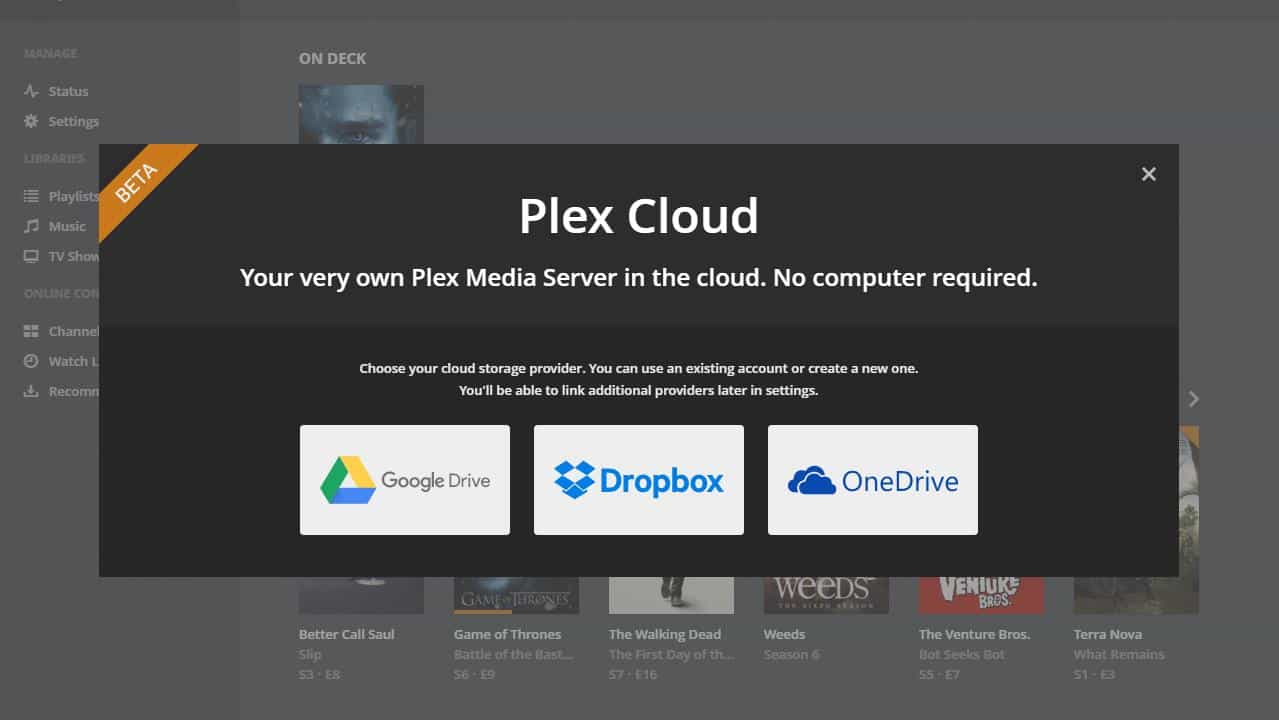
Selecione o provedor de armazenamento em nuvem que você vinculou ao Plex anteriormente. Estou usando o Google Drive.
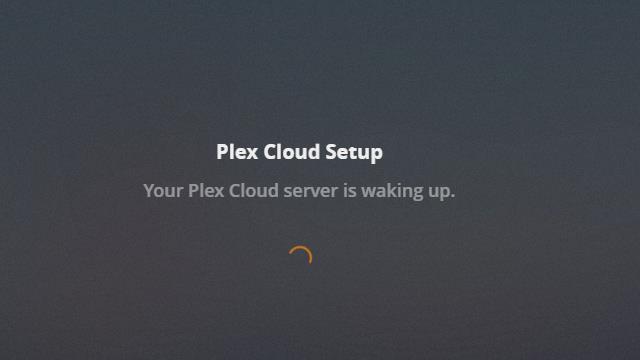
Um novo servidor chamado Plex Cloud será criado para você. Pode demorar um momento.
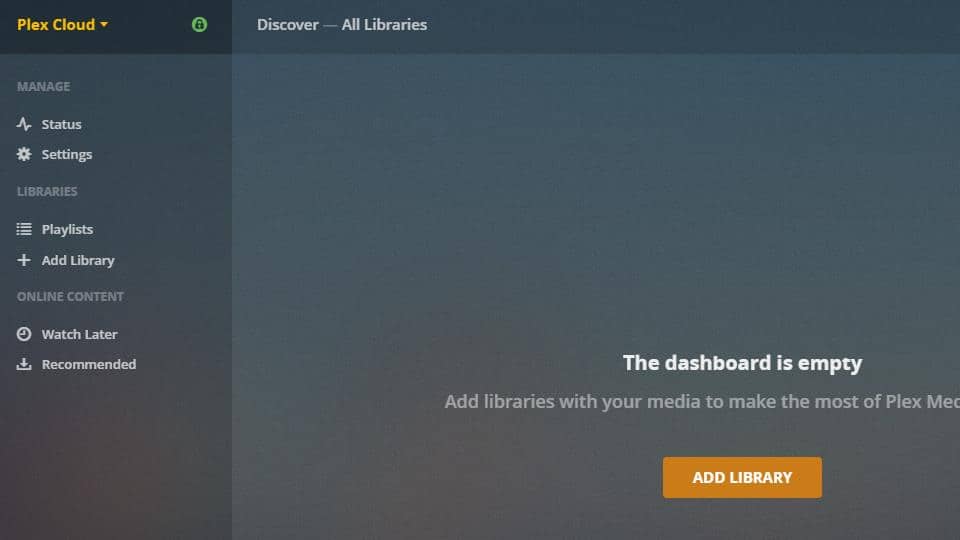
Depois que o servidor for adicionado, você poderá adicionar bibliotecas a ele, como de costume. Em vez de procurar mídia no armazenamento local, você será forçado a usar sua unidade na nuvem.
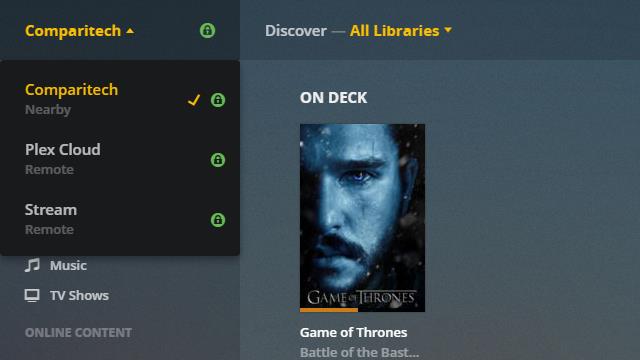
O novo servidor em nuvem aparecerá na sua lista de servidores Plex como um servidor remoto quando você terminar. Você pode dizer aos seus dispositivos para usar o servidor Plex Cloud da mesma maneira que alterna entre arquivos sincronizados e o servidor Plex original.
Sincronizando vídeo e música para reproduzir off-line
Se você quiser levar sua mídia com você, o Plex Pass possui um recurso que interromperá a gagueira e o buffer, mesmo que você não tenha sinal. Você pode sincronizar seu conteúdo com o seu dispositivo móvel com antecedência, fazendo o download completo no seu telefone ou tablet.
A sincronização com dispositivos móveis é ativada por padrão no servidor Plex; portanto, tudo o que você precisa fazer é começar a sincronizar o conteúdo no aplicativo. Este guia sincroniza o conteúdo usando o próprio dispositivo, embora você também possa enviar conteúdo para o seu dispositivo usando o Web client.
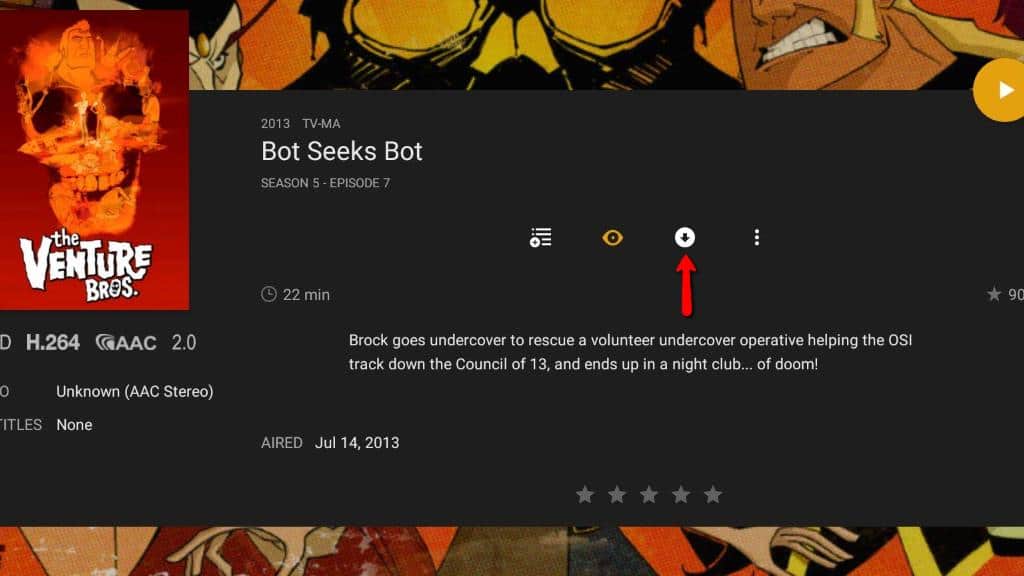
Para sincronizar, primeiro selecione o álbum ou o vídeo que você deseja colocar no seu dispositivo. Em seguida, clique no Sincronizar ícone.
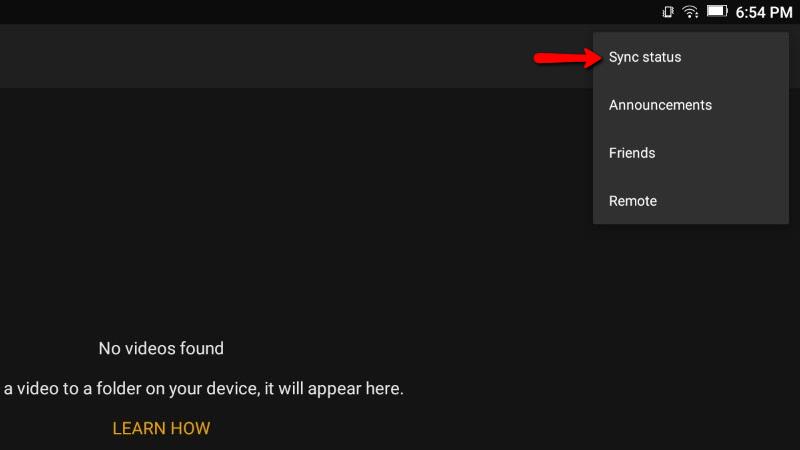
A mídia começará imediatamente a fazer o download. Você pode monitorar o processo no seu dispositivo clicando no menu à direita e selecionando Status de sincronização.
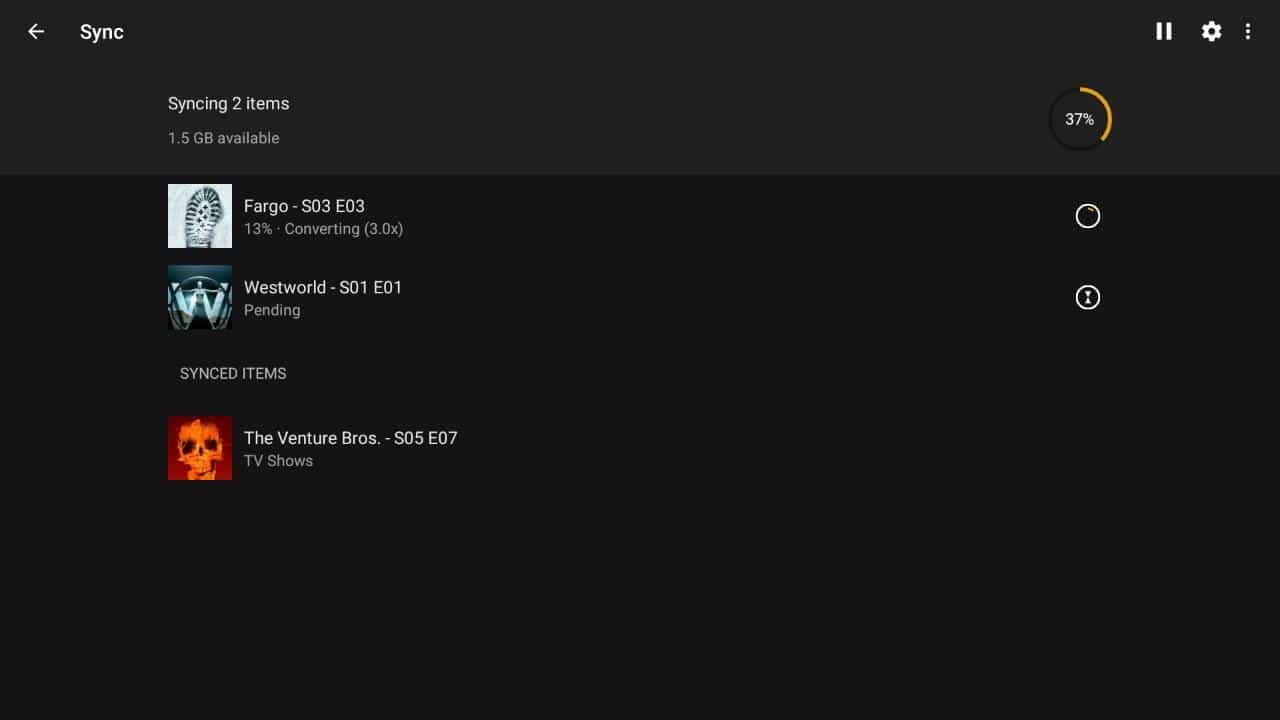
O status de cada música, vídeo ou imagem será exibido em uma lista.
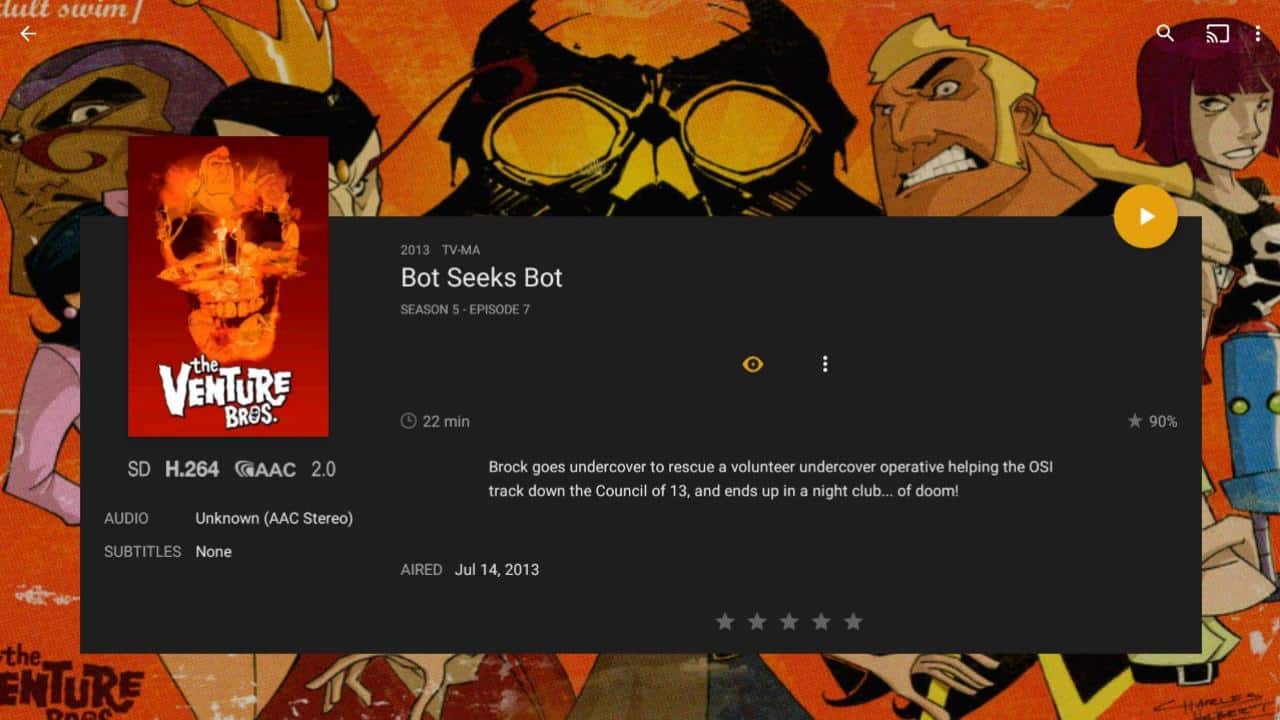
Você pode alterar o servidor Plex para o dispositivo local para assistir ao conteúdo sincronizado ou clicar em reproduzir como de costume e o vídeo sincronizado será carregado do armazenamento em vez da transmissão do servidor. Você notará que os ícones foram alterados e não há opção para sincronizar o vídeo novamente. Essa é uma clara indicação de sucesso.
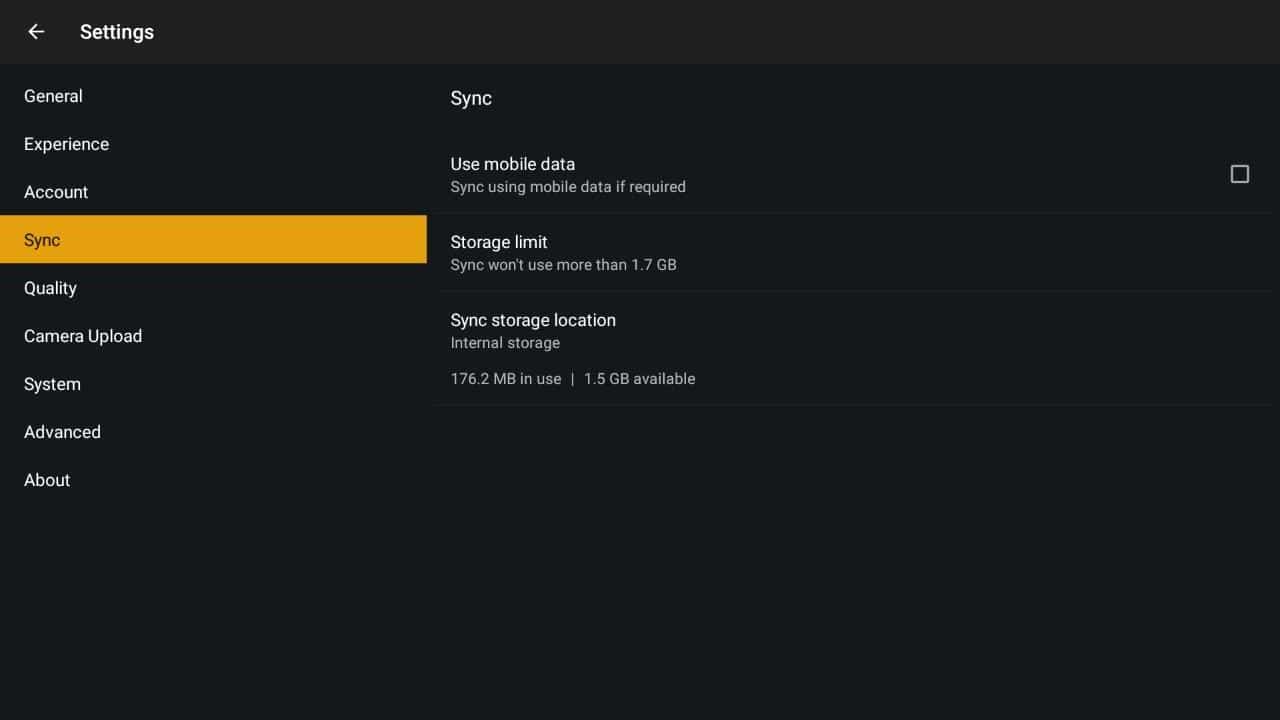
Existem algumas opções de sincronização do Plex que você pode alterar, mas os padrões são bons para a maioria das pessoas. Considere diminuir a qualidade do vídeo para economizar espaço no seu dispositivo, se necessário.
Removendo bibliotecas Plex
Às vezes, você deseja remover uma biblioteca inteira do Plex. Isso não excluirá a mídia do servidor, mas a tornará indisponível para qualquer cliente Plex. Na maioria das vezes, quando você escolhe remover uma biblioteca, isso ocorre porque você está tendo erros no banco de dados. Você pode usar o Plex para reconstruir o banco de dados, se quiser, mas geralmente é mais fácil simplesmente começar de novo.
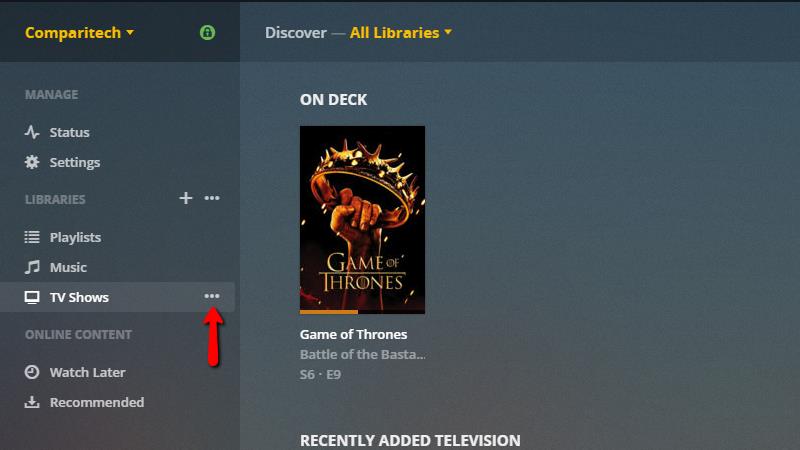
A remoção de uma biblioteca Plex é semelhante à adição. Primeiro, abra o cliente da web. Em seguida, passe o mouse sobre a biblioteca, localizada à esquerda sob o Bibliotecas posição. Três pontos aparecerá e você deve clicar neles para abrir um menu.
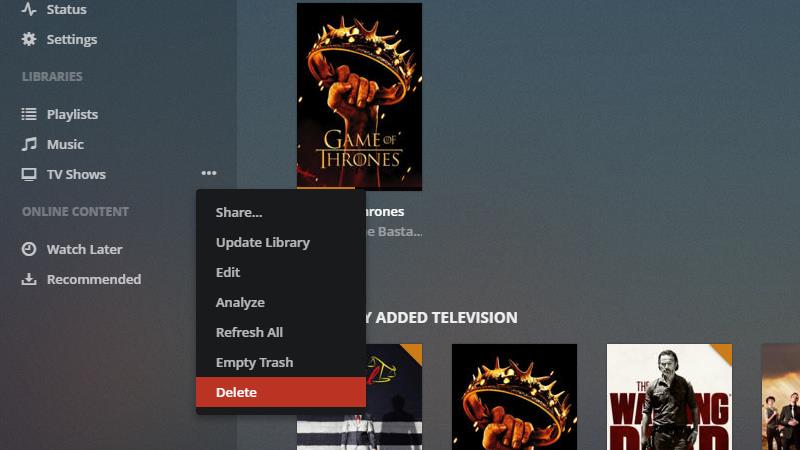
Depois clique no Excluir item de menu para começar a remover a biblioteca do Plex.
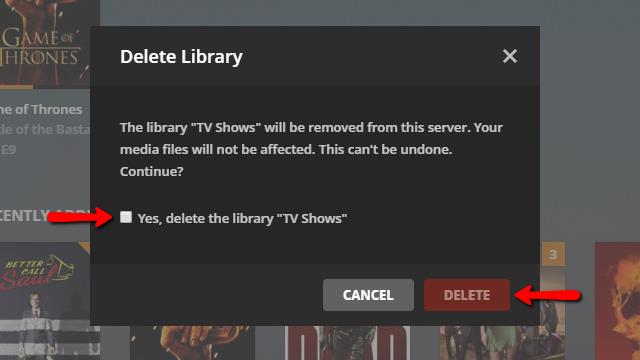
Um prompt será exibido e perguntará se você tem certeza. Verifica a Sim, exclua a caixa da biblioteca e depois clique no Excluir botão
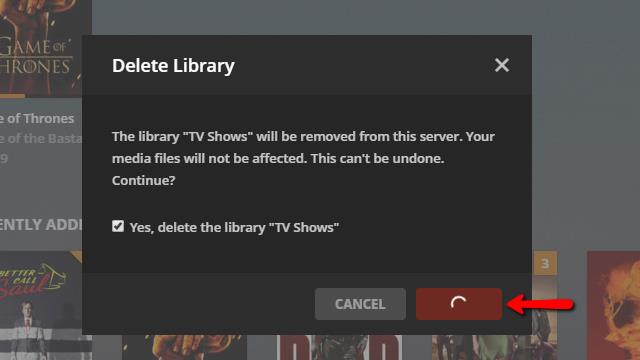
o Excluir O botão exibirá um controle giratório de progresso até que a biblioteca seja removida do Plex. Pode demorar alguns minutos para concluir.
Sua biblioteca foi removida do servidor Plex.
Removendo um servidor Plex
Se o seu servidor Plex estiver agindo de maneira estranha, você poderá excluí-lo e criar um novo. Você perderá todo o acesso às bibliotecas do servidor, mas os arquivos de mídia do seu computador não serão excluídos.
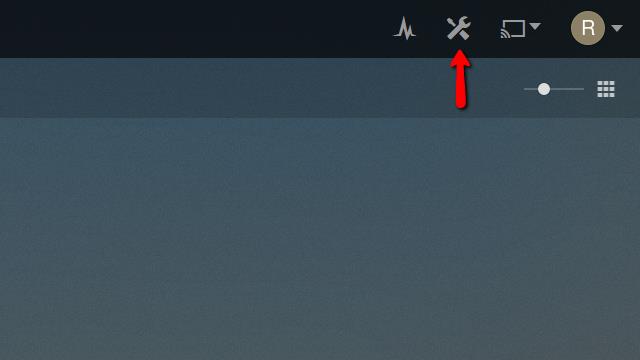
Para começar, abra o web client e clique no botão Configurações ícone no canto superior direito.
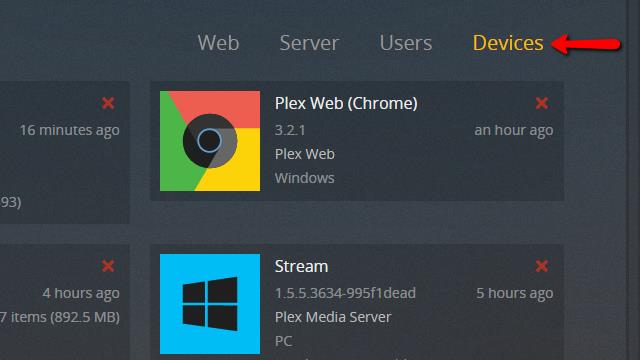
Depois que a página de configurações abrir, clique no Aparelhos item de menu no canto superior direito da tela. Isso abrirá uma lista de todos os dispositivos aprovados conectados ao seu servidor Plex e também o próprio servidor.
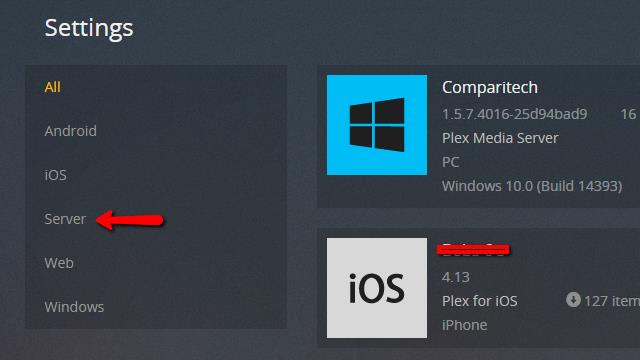
Depois clique no Servidor item de menu no lado esquerdo da tela para filtrar a lista de dispositivos para mostrar apenas os servidores Plex.
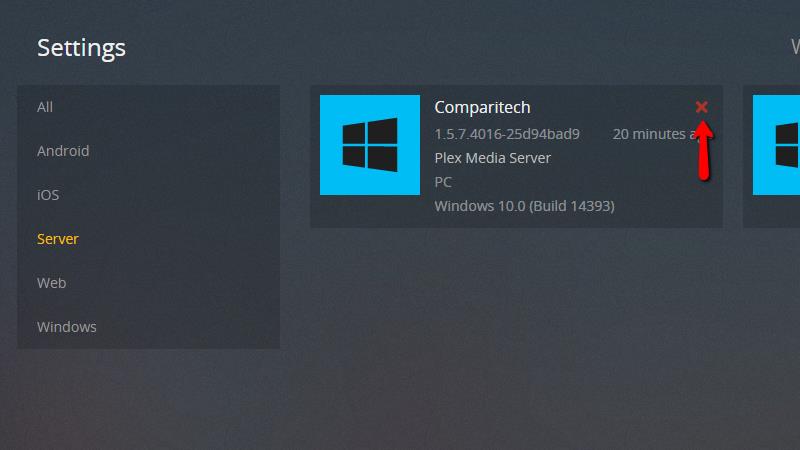
Encontre o servidor que você deseja remover e clique no Vermelho x como mostrado acima.
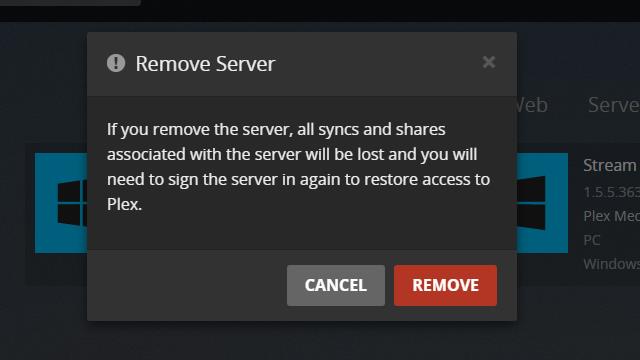
Por fim, um aviso será exibido. Se você tem certeza de que deseja remover o servidor Plex, clique no Retirar botão.
Assim como quando você remove uma biblioteca, o botão Remover muda para um controle giratório de progresso. Quando terminar, seu servidor Plex foi removido. Pode ser necessário atualizar o web client antes que a alteração seja exibida.
Agora que você está executando o servidor Plex
Quando o servidor Plex estiver em execução e você estiver transmitindo conteúdo para sua TV e dispositivos móveis, estou confiante de que concorda que o Plex é um servidor de mídia de streaming poderoso e flexível. Este guia cobre apenas as operações básicas; há muito mais que Plex pode fazer.
A Comparitech continuará cobrindo todos os segredos, hacks e recursos do Plex necessários para que o servidor de mídia doméstico faça exatamente o que você deseja.
line onde você pode gerenciar suas bibliotecas e configurar seu servidor Plex. É fácil de usar e oferece muitas opções de personalização. Criar um servidor Plex é simples e rápido, e você pode adicionar bibliotecas de filmes, músicas e programas de TV em questão de minutos. O servidor Plex é compatível com uma ampla variedade de dispositivos, incluindo tablets, consoles de jogos, Smart TVs e aparelhos de DVD. Além disso, o servidor Plex oferece opções de sincronização para que você possa assistir seus filmes e músicas off-line, sem precisar de uma conexão com a internet. Em resumo, o servidor Plex é uma excelente opção para quem deseja compartilhar seus filmes e músicas em todos os seus dispositivos móveis e consoles de jogos. Eu recomendo fortemente que você experimente o servidor Plex e veja como ele pode melhorar sua experiência de streaming de mídia.